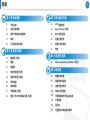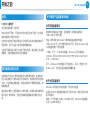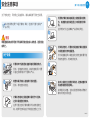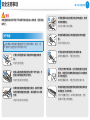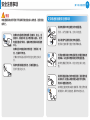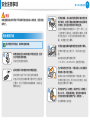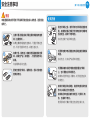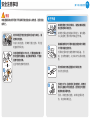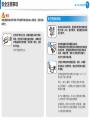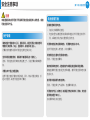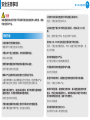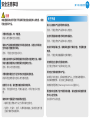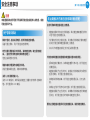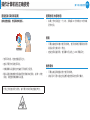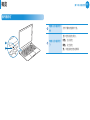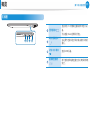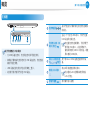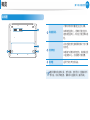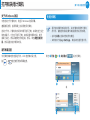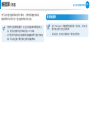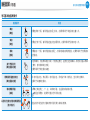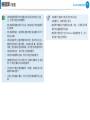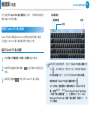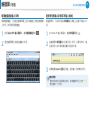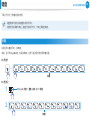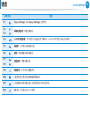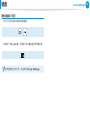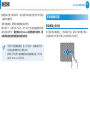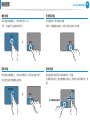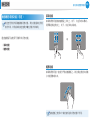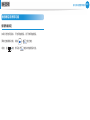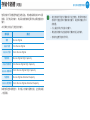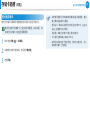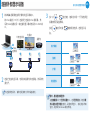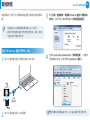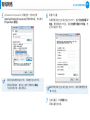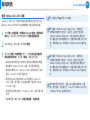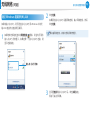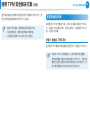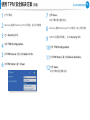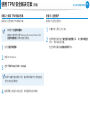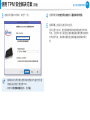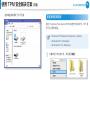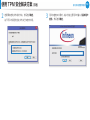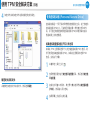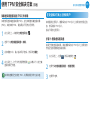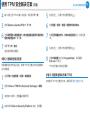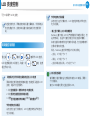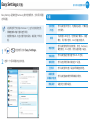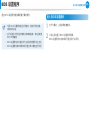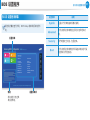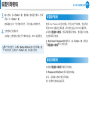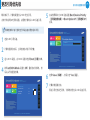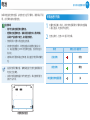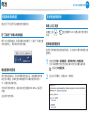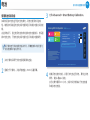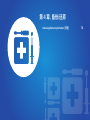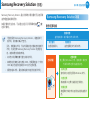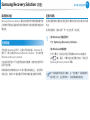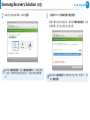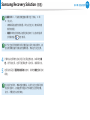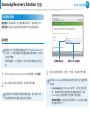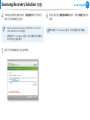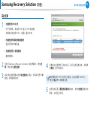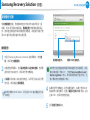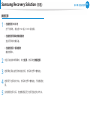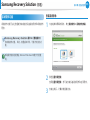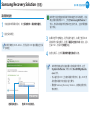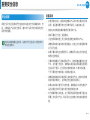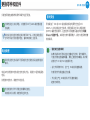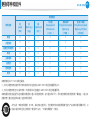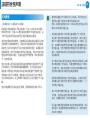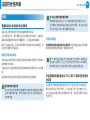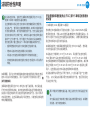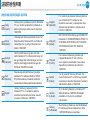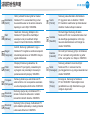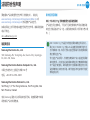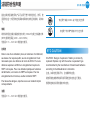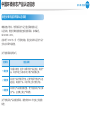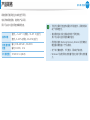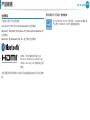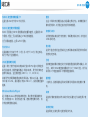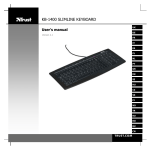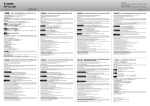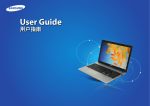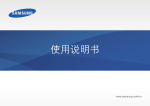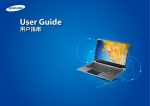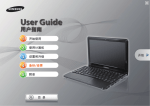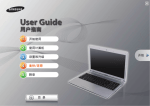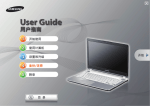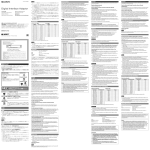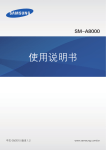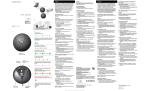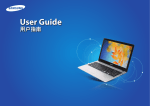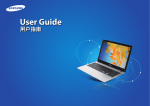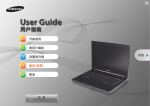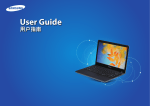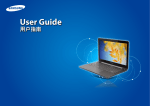Download Samsung ATIV Book 9 940X3K-K01 用户手册(Windows 7)
Transcript
User Manual 使用说明书 目录 第 1 章. 开始使用 第 1 章 开始使用 第 3 章 设置和升级 4 开始之前 64 LCD 亮度控制 6 安全注意事项 65 Easy Settings (可选) 18 操作计算机的正确姿势 66 BIOS 设置程序 21 概览 68 设置引导密码 26 打开和关闭计算机 71 更改引导优先级 72 电池 第 2 章 使用计算机 第 4 章 备份/还原 29 触摸屏 (可选) 34 键盘 37 触摸板 41 存储卡插槽 (可选) 44 连接外部显示设备 89 重要安全信息 47 调节音量 91 更换零件和配件 48 有线网络 94 法规符合性声明 51 无线网络 (可选) 104 WEEE 符号信息 54 使用 TPM 安全解决方案 (可选) 105 中国环境标志产品认证信息 107 产品规格 109 词汇表 112 三星笔记本电脑全球保修 76 Samsung Recovery Solution (可选) 第 5 章 附录 2 第 1 章. 开始使用 开始之前 4 安全注意事项 6 操作计算机的正确姿势 18 概览 21 打开和关闭计算机 26 开始之前 请先查看以下信息,然后再阅读本用户指南。 ·· 升级可能并不提供和/或更改《用户指南》中所引用的可 选项、某些设备和软件。· 请注意,本用户指南提及的计算机环境可能不同于您自 己的环境。 第 1 章. 开始使用 安全注意事项表示法 图标 ·· 《用户手册》中用于机盖和机身的图片是每个系列的代 表性机型图片,而且可能与产品的实际外观不同。 表示法 说明 警告 未能遵循标有此符号的说明可能会造成 人身伤害或死亡。 注意 未能遵循标有此符号的说明可能会造成 轻度人身伤害或财产损失。 ·· 本使用说明书阐述了使用触控板,鼠标和触摸屏的过 程。 ·· 此手册是为 Windows 7 操作系统而撰写的。视所安装的 操作系统的不同,说明和图形会有所不同。 软件使用方法 ·· 可以通过以下菜单路径,启动正文中描述的软件。 · - 开始 > 所有程序 - 开始 > 所有程序> Samsung ·· 当未安装程序时,请选择 Samsung Recovery Solution > 系统软件来安装程序。· (仅适用于安装有 Samsung Recovery Solution 的机型。) 文字表示法 图标 表示法 说明 注意 此部分中的内容包括所需了解的有关某 项功能的信息。 参考 此部分中的内容包括使用该功能所需了 解的有益信息。 4 开始之前 版权 © 2015 三星电子。 本手册的版权属于三星电子。 未经三星电子同意,不得以任何形式或手段(电子或手工方式)复 制或传播本手册的任何部分。 此文档中的信息可能会因改进产品性能而在未发出通知的情况下 受到更改。用户可以在三星官网查询最新信息。 三星电子数据丢失不属于三星电子责任范围。请注意防止丢失重 要数据,并备份数据以防丢失此类数据。 操作系统和软件支持 如果您将产品的出厂操作系统更改为其他操作系统,或者安装了 该产品的原始出厂操作系统不支持的软件,您将得不到任何技术 支持、产品更换或退款服务。如果这种情况下需要提供服务,将 收取服务费。 请在您的计算机上使用原始出厂操作系统。如果您安装的操作系 统不是出厂操作系统,可能会导致数据被删除或计算机无法启 动。 第 1 章. 开始使用 5 关于储存产品容量表示标准 关于存储容量表示 制造商的存储设备(硬盘、固态硬盘)的容量是按假定 1KB=1,000 字节来计算。 但是,操作系统 (Windows) 计算存储设备容量时却假定 1KB=1,024 字节,由于容量计算方法不同,所以 Windows 中显 示的硬盘容量小于实际容量。 (例如,对于一个 80GB 的硬盘,Windows 显示的容量为 74.5GB,即 80x1,000x1,000x1,000 字节/(1,024x1,024x1,024) 字节 = 74.505GB) 另外,Windows 中的容量显示可能会较小,因为一些程序(例 如 Recovery)可能会驻留在硬盘的隐藏区域。 关于内存容量表示 Windows 中所报告的内存容量小于实际内存容量。 这是因为 BIOS 或视频适配器占用了部分内存,或者占用内存供 接下来使用。· (例如,对于安装的 1GB(=1,024MB) 内存,Windows 将容量报 告为 1,022MB 或更小) 安全注意事项 为了您的安全,同时防止设备损坏,请认真阅读下列安全说明。 本内容同样适用于三星计算机, 因此一些图片可能与实际产 品不同。 6 第 1 章. 开始使用 不要将计算机安装在斜面上或容易震动的地 方,或者避免在类似位置上长时间使用计算 机。 这样增加了发生故障或产品损坏的风险。 警告 未能遵循标有此符号的下列说明可能会造成人身伤害,甚至会造 成死亡。 关于安装 计算机开启时,不要长时间接触计算机的通风 口或连接的交流电适配器。 长时间接触通风口或连接的交流电适配器可能 导致低温灼伤,例如皮肤红肿。 不要将本产品放置在浴室等容易受潮的地方。 否则,会有触电的危险。请在制造商用户手册 中指定的操作条件下使用本产品。 将塑料袋子放在儿童触及不到的位置。 否则,将有窒息的危险。 在床上或衬垫上使用计算机时,避免堵塞计算 机底部或侧部的通风孔。 如果通风孔堵塞,会存在损害计算机或导致计 算机内部过热的危险。 计算机与墙体之间的距离不得低于15 厘米, 之间不得放置任何物体。 这样可能会造成计算机散热不良内部温度过 高,继而导至系统运行不稳定甚至停止工作。 Ver 3.7 安全注意事项 警告 未能遵循标有此符号的下列说明可能会造成人身伤害,甚至会造 成死亡。 关于电源 第 1 章. 开始使用 7 不要使用损坏的或出现松动的市电插座、电源 线或电源插座。 存在电击或火灾的危险。 将电源线稳固地插入电源插座和交流电适配 器。 电源插头和壁装电源插座符号可能会因国家、地区、规 格和产品型号的不同而有所不同。 否则可能引起火灾。 不要在拔出电源线时仅拉动电缆本身。 不要在手潮湿的情况下触摸市电插座或电源 线。 如果电源线损坏,可能会造成电击。 存在电击的危险。 G 将多头插座或电源插座外延用于本产品时,不 要超过标准容量(电压/电流)。 不要过分弯折电源线,也不要在电源线上放置 重物。特别要注意将电源线放在婴儿和动物触 及不到的位置。 存在电击或火灾的危险。 如果电源线损坏,可能会造成电击或火灾。 如果电源线或电源插座发出噪音,请断开电源 线与壁装电源插座的连接,联系服务中心寻求 支持。 将电源线连接到插座或带有接地终端的多功能 电源插座(延长电缆)。 存在电击或火灾的危险。 泄漏时可能会导致触电。 否则可能遭受电击。如果电源未接地,电流 安全注意事项 警告 未能遵循标有此符号的下列说明可能会造成人身伤害,甚至会造 成死亡。 第 1 章. 开始使用 8 交流电适配器使用注意事项 请将电源线牢牢连接到交流电适配器。 否则,由于接触不良,会有火灾危险。· 如果有水或其他导电物质 (如液体、灰尘、金 属粉末、铅笔芯等) 进入电源输入插孔、交流 电适配器或计算机,请拔掉电源线并联系服务 中心。 如果笔记本电脑具有外部类型(可拆除)电 池,也请卸下电池。 计算机内部设备的损坏可能会造成电击或火 灾。 保持电源线或插座清洁,没有覆盖灰尘。 请只使用产品随附的交流电适配器。 使用其它适配器可能会导致屏幕闪烁。 不要在电源线或交流电适配器上放置重物或者 用脚踩,以免损坏电源线或交流电适配器。 如果电源线受到损坏,则会有电击或火灾危 险。 否则可能引起火灾。 请用手握住插墙式交流电适配器(适配器与插 头集成式)的插头并按照箭头指示方向拖动, 将其从墙壁插座拔出。 如果通过拖拽电缆来拔出适配器,可能会导致适 配器损坏,因而引发触电、爆炸声或电火花。 安全注意事项 警告 未能遵循标有此符号的下列说明可能会造成人身伤害,甚至会造 成死亡。 电池使用方面 首次使用计算机前,请将电池充满电。 将电池放在婴儿和动物触及不到的位置,因为 它们可能会误吞电池。 第 1 章. 开始使用 9 不要在被褥、枕头或衬垫等通风不良的地方使 用计算机,而且不要在有楼板暖气的房间等地 方使用,因为这样可导致计算机过热。 注意不要堵塞计算机通风口(位于一侧),在 上述环境下尤其如此。如果通风口堵塞,计算 机可能会过热,而且可能导致计算机出现问 题,或者甚至发生爆炸。 不要在浴室或桑拿室等潮湿地方使用计算机。 计算机可能无法正常工作,而且存在电击危 险。 存在电击或窒息的危险。 请在建议的温度和湿度范围· (10~35℃,20~80% RH)内使用计算机。 请只使用认可的电池和交流电适配器。 当计算机仍然打开时,不要关闭 LCD 面板并 将其放入包中进行搬运。 请只使用三星电子认可的电池和适配器。 未经认可的电池和适配器可能不符合合适的安 全要求,而且可能导致问题或故障,以及发生 爆炸或火灾。 如果在未关闭计算机的情况下将其放入包中, 计算机可能会过热,而且存在火灾危险。请在 搬运前正确关闭计算机。 切勿加热产品(或电池)或将产品(或电池) 放入火中。 不要在桑拿室、受热的车辆内等 炎热的地方放置或使用产品(或电池)。 存在爆炸或火灾危险。 安全注意事项 警告 未能遵循标有此符号的下列说明可能会造成人身伤害,甚至会造 成死亡。 注意不要让钥匙或夹子等金属物体接触电池终 端(金属部件)。 第 1 章. 开始使用 10 使用方面 清洁计算机之前,断开所有与计算机相连的电 缆。如果您的笔记本属于外部电池和可卸除电 池的类型,请卸下外部电池。 存在电击或产品损坏的危险。 如果金属物体接触电池终端,可能会导致过电 流,而且可能损坏电池,或者引起火灾。 如果产品(或电池)有液体泄漏或者散发出异 味,请取出产品(或电池),然后与服务中心 联系。 不要将与数字电话相连的电话线连接到调制解 调器。 存在电击、火灾或产品损坏的危险。 存在爆炸或火灾危险。 要安全使用计算机,请用新的、经认可的电池 替换旧电池。 不要将装有水或化学物的容器放置在计算机 上,也不要放在计算机附近。 如果水或化学物进入计算机,则可能会造成火 灾或电击。 如果计算机损坏或跌落,请断开电源线并与服 务中心联系进行安全检查。 如果笔记本电脑具有外部类型(可拆除)电 池,也请卸下电池。 使用损坏的计算机可能会造成电击或火灾。 安全注意事项 警告 未能遵循标有此符号的下列说明可能会造成人身伤害,甚至会造 成死亡。 第 1 章. 开始使用 关于升级 如果您要自行升级计算机,请务必确保您具 有足够的知识和能力。 如果您不具备足够的知识和能力,请向服务 中心或授权工程师寻求帮助进行升级。 将计算机置于密封的空间时(如在汽车内),请 避免阳光直射。 存在火灾的危险。计算机可能会过热,而且会 给盗贼可乘之机。 长时间使用笔记本 PC 时,不要将身体的某一 部分直接与其接触。在正常操作期间,产品的 温度可能会升高。 这会导致伤害或灼伤皮肤。  请确保按照用户手册中描述的程序仅升级用 户手册中指定的部分。 不要自行拆卸任何其他零部件或设备。 否 则,会有导致触电、火灾或本产品损坏的危 险。 切勿拆卸交流电适配器和计算机外壳! 存在电击的危险。 当取出 RTC (实时时钟) 的电池时,将电池 放在儿童触及不到的位置,因为他们可能会 触摸和/或误吞电池。 否则,将有窒息的危险。如果儿童误吞电 池,请立即联系医生。 11 安全注意事项 警告 未能遵循标有此符号的下列说明可能会造成人身伤害,甚至会造 成死亡。 在升级计算机之前,请确保首先关闭计算机 电源,然后断开所有连接的线缆。 如果笔记 本电脑具有外部类型(可拆除)电池,也请 卸下电池。 否则可能遭受电击。 第 1 章. 开始使用 12 关于存放和移动 在相关区域(如机场、医院等)使用无线通信设 备(无线 LAN、蓝牙等)时,请遵循相关说明 进行操作。 避免将磁盘驱动器暴露在磁场。 带有磁场的安全设施包括机场使用的各种设备 和安全棒。 检查随身携带的行李的机场安检 设施,如输送带,使用 X 射线而不用磁力, 这样不会损坏驱动器。 当笔记本电脑和电源适配器、鼠标、书籍等 物品装在一起携带时,请注意不要挤压笔记 本电脑。 如果较重的物体挤压笔记本电脑,LCD 上可 能会留下白点或划痕。 因此,请小心携带,不要挤压笔记本电脑。 在这种情况下,请将笔记本电脑放与其他物 体隔开放置。 本产品为精密设备,非本公司授权技术服务 人员请勿打开机壳或试图维修。 如需服务,请与本公司授权人员联系。如被 非本公司授权人员开盖或维修,视为放弃本 公司提供的保修服务。 安全注意事项 注意 未能遵循标有此符号的下列说明可能会造成轻微人身伤害,或者 可能会损坏产品。 第 1 章. 开始使用 电池使用方面 正确处理耗尽的电池。 ·· 存在火灾或爆炸的危险。 关于安装 请勿堵住产品的端口 (孔)、通风孔等,并且不要让水或其他导 电物质 (如液体、灰尘、金属粉末、铅笔芯等) 进入。 计算机内部组件的损坏可能会造成电击或火灾。 当计算机侧放使用时,请保持开有通风孔的一侧向上。 否则,可能会造成计算机内部温度上升,引起计算机故障或停 机。 不要在本产品上放置重物。 这样可能会造成计算机出现问题。另外,物品可能会跌落,引 起人身伤害,或者可能会损坏计算机。 ·· 电池处理方法根据您所在国家和地区的不同可能会有所不 同。采取适当的方法处理使用过的电池。 不要将电池丢弃或拆解电池,不要将电池放入水中。 这样可能会造成人身伤害、火灾或爆炸。 仅使用经过三星电子授权的电池。 否则,可能会造成爆炸。 储存或移动电池时,避免接触汽车钥匙或金属夹等金属物。 接触金属物可能会造成过电流和高温,继而可能会损坏电池或 造成火灾。 按手册中的说明为电池充电。 否则,可能会因为产品损坏,造成爆炸或火灾。 不要加热产品(或电池)或暴露于热的环境中(例如,炎热的 夏季将其置于车内)。 存在爆炸或火灾的危险。 13 安全注意事项 注意 未能遵循标有此符号的下列说明可能会造成轻微人身伤害,或者 可能会损坏产品。 第 1 章. 开始使用 14 只能将允许的设备连接到计算机的插孔或端口中。 否则,可能会造成电击和火灾。 只有在检查了笔记本计算机是否关闭后,才能关闭 LCD 面 板。 使用方面 否则,温度可能会升高,造成过热和产品变形。 只能将笔用于预期使用目的。 请勿在 CD-ROM 驱动器运行期间按下弹出按钮。 笔使用不当可能会造成人身伤害。 否则,可能会造成数据丢失,同时,磁盘可能会突然退出,造 成人身伤害。 不要在本产品上放置蜡烛、点燃的香烟等物品。 存在火灾的危险。 使用壁装电源插座或带有接地装置的多头插座。 否则可能会有电击的危险。 确保本产品在维修后由安全服务工程师进行测试。 请勿掉落或撞击本产品。 这可能会导致人身伤害或数据受损。 不要触摸天线和电源插座等电气设备。 存在电击的危险。 三星授权维修中心将在维修后进行安全检查。经过维修的产品 如果没有进行安全测试,使用时可能会造成电击或火灾。 处理计算机部件时,请遵循这些部件随附的手册中的说明。 如果出现闪电天气,请立即关闭系统,断开电源线与壁装电源 插座的连接,不要使用调制解调器或电话。 如果计算机冒烟,或者散发出焦灼味,请从墙壁插座拔出电源 插头,然后立即联系服务中心。 如果您的笔记本属于外部电池 和可卸除电池的类型,请卸下外部电池。 存在电击或火灾的危险。 不要在膝盖或柔软的表面上使用计算机和交流电适配器。 如果计算机温度不断升高,会有起火的危险。 否则,可能会 损坏本产品。 存在火灾的危险。 请勿使用损坏或变形的 CD。 存在损坏产品或人身伤害的危险。 安全注意事项 注意 未能遵循标有此符号的下列说明可能会造成轻微人身伤害,或者 可能会损坏产品。 第 1 章. 开始使用 关于升级 请小心接触本产品的零部件或设备。 否则,可能会导致产品损坏或人身伤害。 不要将手指插入 PC 卡插槽。 存在人身伤害或电击的危险。 清洗本产品时请使用推荐的计算机清洗溶液,只能在计算机完 全干燥后才能使用计算机。 否则, 可能会造成电击或火灾。 光盘在运转时不应采用利用曲别针的紧急光盘弹出方法。确保 仅在光盘驱动器停止时使用紧急光盘弹出方法。 注意不要投掷或摔落计算机部件或设备。 否则,可能会导致产品损坏或人身伤害。 完成计算机拆装之后,请确保先盖好计算机外盖,然后再连接 电源。 否则,可能会因接触暴露的电路而触电。 仅使用经过三星电子授权的部件。 否则,将有人身伤害的危险。 这可能会导致本产品损坏或发生火灾。 不要将面部靠近处于运行状态的光盘驱动器托盘。 切勿自行拆卸或维修本产品。 存在因托盘突然退出造成人身伤害的危险。 如果用户自行改装、拆卸或修理本产品,会导致保修期结束, 将收取维修费用,并且有发生事故的危险。 在使用 CD 前,请检查其有没有裂纹和损坏。 请确保使用授权的 Samsung Electronics 服务中心。 否则,可能会损坏光盘,导致设备失控,对用户造成人身伤 害。 请勿将本产品暴露于存在磁场的位置。 ·· 磁场可能会导致本产品工作异常或电池放电。 ·· 信用卡、电话卡、存折、车票等物的磁条上保存的信息可能 会被计算机电磁场损坏。 要连接非三星电子生产或授权的设备,请在连接该设备前到服 务中心进行咨询。 存在损坏产品的危险。 15 安全注意事项 注意 未能遵循标有此符号的下列说明可能会造成轻微人身伤害,或者 可能会损坏产品。 关于存放和移动 移动产品时,首先关闭电源,断开所有相连的电缆。 设备可能会损坏,用户可能会被电缆绊倒。 对于长期不用的笔记本计算机,请将电池放电,取出后存放起 来。(适用于外部电池和可卸除电池类型) 电池应以最佳状态存放。 驾驶车辆时不要操作或观看计算机。 存在交通事故的危险。请集中精神驾驶。 关闭 LCD 面板时请小心。 关闭 LCD 面板时,如果设备的键盘上放置有任何物体 (例如钢 笔),均可能损坏 LCD 面板。 第 1 章. 开始使用 16 防止数据丢失方面的注意事项(硬盘管理) 注意不要破坏硬盘驱动器上的数据。 ·· 硬盘驱动器对外部冲击非常敏感,因此硬盘表面遭受的外部 冲击可能会造成数据丢失。 ·· 当计算机开启时应特别注意,因为移动计算机或计算机遭受 的冲击可能会破坏硬盘驱动器上的数据。 ·· 本公司不对硬盘驱动器上任何丢失的数据负责。 可能会破坏硬盘驱动器数据和硬盘驱动器本身的原因。 ·· 拆卸或组装计算机时,如果磁盘遭受外部冲击,则可能会造 成数据丢失。 ·· 磁盘驱动器处于运行状态时,如果关闭计算机或因为断电而 重启计算机,则可能会造成数据丢失。 ·· 如果感染计算机病毒,则可能会造成数据丢失,且无法恢 复。 ·· 如果在运行某个程序时关闭电源,则可能会造成数据丢失。 ·· 硬盘驱动器处于运行状态时,如果移动计算机或者计算机遭 受冲击,则可能会造成文件破坏或硬盘分区损坏。 要防止因硬盘驱动器损坏引起的数据丢失,请经常备份数据。 安全注意事项 第 1 章. 开始使用 当使用自动适配器时 在飞机中使用电源 由于电源插座类型根据飞机的类型而有所不同,请相应地连接 电源。 当提供了点烟器时,必须使用自动适配器(可选)。 将自动适配器的点烟头插入点烟器,然后将自动适配器的直流 电插头连接到计算机的电源输入端口。 由于采用的是表示电源插头和自动适配器的代表性图 形,它们可能与实际情形有所不同。 当使用交流电源插头时 自动适配器 将电源插头垂直连接到电源插座的中心。 ·· 如果插头没有插入到插孔的中心,插销最多只能插入一半长 度。在此情况下,请重新连接电源插头。 ·· 在电源插座的电源指示灯 (LED) 亮绿色时,必须将电源插头 插入插座。如果已正确连接电源,电源指示灯 (LED) 保持绿 色。· 否则,电源指示灯 (LED) 关闭。在此情况下,请拔出电源, 检查电源指示灯 (LED) 是否为绿色,然后重新连接电源插 头。 直流电插头 点烟头 空中点烟器 当使用飞机充电转换器时 根据飞机不同,使用自动适配器和充电转换器。 将飞机充电转换器(可选)连接到自动适配器(可选),然后 将飞机电源输入插孔插入到电源插座。 电源指示灯 (LED) 中心插孔 220V 电源插头 充电转换器 将飞机电源输入插孔连 接到飞机的电源插座。 110V 电源插头 正确示例 错误示例 1 将此端连接到 自动适配器。 2 17 操作计算机的正确姿势 使用计算机时保持正确的姿势对防止出现身体损伤具有非常重要 的意义。 下列说明介绍了如何在使用计算机时保持在人体工程学基础上得 出的正确姿势。请在使用计算机时认真阅读并遵循这些说明。 否则长期以错误的姿势操作计算机可能增加患上 RSI (重复性劳 损)的机率,并严重损害身体。 ·· 本手册中说明的编制目的是为了方便普通用户群体的应 用。 ·· 如果用户不属于此群体,请根据用户需要采用适当的建 议。 正确的姿势 调整桌子和椅子的高度与身高相协调。 调整高度,当坐在椅子上,将手放在键盘上时,上肢摆放的角度 正确。 调整椅子高度,让脚跟可以舒服地踏在地板上。 第 1 章. 开始使用 18 ·· 不要躺着使用计算机,使用时务必保持坐姿。 ·· 不要在膝盖上使用计算机。如果计算机温度升高,将会有灼 伤的危险。 ·· 工作时保持手腕伸直。 ·· 使用带有舒服后背的椅子。 ·· 坐在椅子上时,腿部的重心应落在脚上,而不是椅子上。 ·· 要在打电话时使用计算机,请使用耳机。使用计算机时,如 果将听筒放在肩上通话,这样的姿势对身体有害。 ·· 将常用物品放在姿势舒服的工作范围内(可以用手方便触及的 地方)。 操作计算机的正确姿势 第 1 章. 开始使用 眼部姿势 手的姿势 显示器或 LCD 与眼部的距离不得低于 50 厘米。 保持手臂摆放角度正确,如图所示。 ·· 调整显示器和 LCD 屏幕的高度,保持其顶部的高度不超过眼 部的高度。 ·· 保持肘部与手成一条直线。 ·· 避免显示器和 LCD 的设置过亮。 ·· 不要过分用力握持鼠标。 ·· 保持显示器和 LCD 屏幕清洁干净。 ·· 不要过分用力按压键盘、触摸板或鼠标。 ·· 如果需要佩戴眼镜,请在使用计算机之前清洁眼镜。 ·· 建议在长时间使用计算机时连接并使用外部键盘和鼠标。 ·· 向计算机中输入打印在纸张上的内容时,请使用固定纸架, 保持纸张的高度与显示器的高度大体一致。 ·· 输入时不要将手掌放在键盘上。 19 操作计算机的正确姿势 第 1 章. 开始使用 20 音量控制 (耳机和话筒) 使用时间 (休息时间) 首先检查音量,然后再收听音乐。 ·· 如果工作时间超过一个小时,则每隔 50 分钟休息 10分钟或 更长时间。 照明 检查音量! ·· 不要在较暗的环境中使用计算机。使用计算机所需要的照明 级别必须与读书的一样亮。 ·· 建议使用间接照明。使用幕布可以防止 LCD 屏幕反光。 ·· 使用耳机前,检查音量是否过大。 ·· 建议不要长时间使用耳机。 ·· 均衡器默认设置的任何偏差可导致听力受损。 ·· 默认设置会随着软件和驱动程序更新自动更改。在第一次使 用前,请检查均衡器默认设置。 为了防止可能造成听力损伤,请不要长时间听高音量的声音。 操作条件 ·· 不要在高温和潮湿的地方使用计算机。 ·· 请在用户手册中指定的温度和湿度范围内使用计算机。 概览 前视图 第 1 章. 开始使用 摄像头镜头 (可选) ·· 功能或选项可能会因型号而异。 ·· 标注为可选的项目可能不会提供或可能在不同的位置提 供。 ·· 由于部分 SSD 空间会预留给系统恢复和操作使用,因此 显示的 SSD 容量可能会少于实际的容量。 光传感器 21 利用此镜头,您可以拍摄静态照片和 录制视频。 此传感器检测计算机的环境光照。如 果环境光照变暗,LCD 变得更暗,键 盘背光将会亮起。反之,如果环境光 照变亮,LCD 变得更亮,键盘背光将 会关闭。 请勿覆盖传感器。 屏幕图像显示在此处。 LCD/触摸屏 (可选) 识别屏幕上的触摸操作。(仅适用于带 触摸屏的型号。) 电源按钮 打开和关闭计算机。 触控板 移动光标并单击选项。 执行与鼠标一样的操作。 键盘 是用于通过按键输入数据的设备。 麦克风 使用内置麦克风。 摄像头指示灯 此指示灯可以显示摄像头运行状态。 概览 第 1 章. 开始使用 操作指示灯 电源 LED 指示灯 打开计算机电源时开启。 显示电池的充电状态。 1 2 充电 LED 指示灯 红色:正在充电 绿色:完全充电 无:未连接交流电适配器 22 概览 第 1 章. 开始使用 23 右视图 显示器端口 连接支持 15 针模拟连接器的外部显示设 备。 可以连接 VGA 适配器 (可选)。 1 2 3 4 耳机/话筒插口 USB 3.0 端口 超薄安全插槽 这是用于连接耳挂式耳机或头戴式耳机的 插孔。 连接 USB 设备。 将可选的锁和线缆连接至此处 确保计算机 安全。 概览 第 1 章. 开始使用 24 左视图 直流电插孔 1 2 3 4 5 这是一个可充电 USB 端口,可用于连接 USB 设备和为其充电。 可充电 USB 3.0 端口 (可选) 关于可充电的 USB 端口 ·· 为 USB 设备充电时,电池的充电时间可能会更长。 ·· 如果在计算机由电池供电时为 USB 设备充电,电池电量 级别可能会变低。 ·· USB 设备的充电状态不会在计算机上显示。 ·· 此功能可能不适用于某些 USB 设备。 是用于连接为计算机供电的交流电适配器 的插孔。 当连接交流电适配器时,可能不便于 使用该 USB 端口。 在这种情况下, 请购买和使用 USB 3.0 延长线,或使 用右侧的 USB 端口。 Micro HDMI 端 用于将 Micro HDMI 线缆连接到外部设 口 (可选) 备。 有线 LAN 端口 存储卡插槽 将以太网 线缆连接到此端口。 可以借助 LAN 适配器来使用有线 LAN (可选)。 将存储卡插入插槽。 概览 第 1 章. 开始使用 25 底视图 1 计算机内部的热量通过这些孔发散。 风扇通风孔 2 内部电池 扬声器 如果堵住通风孔,计算机可能会过热。 避免堵住通风孔,因为这可能会带来危 险。 在未连接交流电适配器的情况下为计算 机供电。 如欲取下或更换内部电池,请将其送往 三星服务中心。此项服务可能收费。 是用于发出声音的设备。 更换计算机的底部之后,型号名称、序列号及一些徽标将不 再存在。有关详细信息,请联系三星服务中心请求协助。 打开和关闭计算机 打开计算机 第 1 章. 开始使用 26 面板打开时,计算机自动打开。 3 LCD 如果计算机未自动打开,按下电源按钮。 1 打开计算机之前,先为电池充电。 2 打开 LCD 面板。 将设备设置为在打开 LCD 面板时不自动开启计算机。 1. 按 + 组合键可启动 Easy Settings。 2. 在引导管理部分选择计算机盖打开操作,然后取消选择自 动启动。 打开和关闭计算机 关于 Windows 激活 第 1 章. 开始使用 27 关闭计算机 当您首次打开计算机时,将显示 Windows 激活屏幕。 遵循激活流程,按照屏幕上的说明使用计算机。 首次打开时,计算机的时间和日期可能不正确。如果电池已完全 放电或取下,它们也可能不正确。如欲设置日期和时间,转至 桌面工具栏,然后右键单击时钟区域。然后,单击调整日期/时 间,然后设置当前日期和时间。 ·· 视所安装的操作系统的不同,关闭计算机的程序可能有 所不同,请根据所购买的操作系统的程序关闭计算机。 ·· 在单击关机之前保存您的所有数据。 ·· 如果安装了 Easy Settings,系统关机位置可能不同。 调节屏幕亮度 当计算机依靠电池电源运行时,LCD 亮度自动设为低。 按 + 单击 z 开始 > x 关机模式 关闭计算机。 组合键可增加屏幕亮度。 z x 或 z x 第 2 章. 使用计算机 触摸屏 (可选) 29 键盘 34 触摸板 37 存储卡插槽 (可选) 41 连接外部显示设备 44 调节音量 47 有线网络 48 无线网络 (可选) 51 使用 TPM 安全解决方案 (可选) 54 触摸屏 (可选) 您可以仅通过触摸屏来使用计算机,无需使用键盘和鼠标。· 触摸屏操作说明介绍了通过触摸屏使用的功能。 ·· 仅使用手指操作触摸屏。无法识别诸如圆珠笔等其他工 具,使用尖锐物体会损坏或刮伤 LCD 表面。 ·· 由于使用导电材料(如金属物体)接触触摸屏可能会导致故 障,所以请注意不要使用此类物体接触屏幕。 第 2 章. 使用计算机 29 使用触摸屏 ·· 运行 Windows 7 的触摸屏机型提供了此功能,并且此功 能将仅适用于某些应用程序。 ·· 另请注意,支持的功能取决于具体应用程序。 触摸屏 (可选) 第 2 章. 使用计算机 30 学习基本触摸屏操作 触摸操作 功能 单点 (单击) 若要选择某个项,请用手指在该项上单点。此操作等同于单击鼠标左键一次。 双点 (双击) 若要运行某个项,请用手指迅速点击该项两次。此操作等同于鼠标双击一次。 移动 (拖动) 若要拖动一个项,请将手指放在该项上,然后将其拖动到新位置。此操作等同 于使用鼠标 进行拖动。 按下然后松开 (单击鼠标右键) 用两根手指连续点击 (单击鼠标右键) 移动两根手指 (滚动) 以张开/合拢方式拖动两根手指 (放大/缩小) 点住屏幕时,光标周围将会出现一个圆形进度栏。进度栏完全填满后,将您的手指从屏幕 上移开,弹出菜单即会出现。 此操作等同于单击鼠标右键。 用一根手指点击,然后用另一根手指点击,同时按下第一根手指。 显示弹出式菜单。 这等同于右键单击鼠标。 在屏幕上相应地上、下、左、右移动手指。 这是鼠标的滚动功能。 根据应用程序,此操作可能执行不同的功能。 通过以张开或合拢方式拖动两根手指可放大或缩小图像。 触摸屏 (可选) 第 2 章. 使用计算机 31 ·· 请勿使触摸屏受到严重的撞击或用尖利的物体进 行按 压。否则可能会损坏触摸屏。 ·· 在触摸屏上触摸力度过轻可能无法识别。 ·· 禁止触摸屏接触其他电子设备。静电放电会导致 触摸屏 发生故障。 ·· 触摸屏传感器位于触摸屏的边缘。因此,不要用 防护罩 或配件遮盖触摸屏的边缘。 ·· 禁止触摸屏触水。触摸屏在潮湿环境中或接触到 水时可 能发生故障。 ·· 触摸屏手势适用于运行 Windows 的触摸屏型 号,并且 仅适用于某些应用程序。 ·· 请勿在触摸屏上直接喷洒液体清洁剂。溶液可能 会进入 触摸屏或导致不必要的操作。如欲清洁屏 幕,请用清洁 布蘸上清洁液并轻轻擦拭屏幕。请 勿使用含研磨材料的 清洁液或清洁布,否则可能 会损坏触摸屏。 ·· 请勿损坏触摸屏的边缘。否则可能会损坏触摸 屏。 ·· 使触摸屏待机过长时间可能会产生残像 (屏幕老 化) 或重 像。不使用计算机时请关闭触摸屏。 ·· 用干净和干燥的手触摸触摸屏。使用前,擦掉您 的手和 触摸屏表面的湿气。 ·· 不要让异物接触计算机。否则可能会导致触摸屏 发生故 障。 ·· 在触摸屏上,精准地按下项目。 触摸屏 (可选) 第 2 章. 使用计算机 也可以使用 Tablet PC 输入面板输入字母。 下面举例说明在记 事本中输入字母的步骤。 32 书写板模式 触摸键盘 关闭 工具 使用 Tablet PC 输入面板 Tablet PC 输入面板是由 Windows 提供的内置字符输入面板。 可以通过 Tablet PC 输入面板按两种方式输入字母。 启动 Tablet PC 输入面板 1 单击开始 > 所有程序 > 附件 > 记事本启动记事本。 如果用手指触摸记事本屏幕, 会在记事本中出现并显示 2 光标。 3 如果用手指触摸 如果用手指触摸触摸屏,会显示 Tablet PC 输入面板选项 卡( ),并在桌面的左下角显示光标。如果触摸 Tablet PC 输入面板选项卡,则会出现 Tablet PC 输入面板。 ,则会出现 Tablet PC 输入面板。 如果未出现 Tablet PC 输入面板选项卡 , 请单击开始 > 控制面板 > 硬件和声音 > Tablet PC 设 置 > 其他选项卡,选择 [Go to Input Panel Settings (转到“输入面板设置”)],在选项窗口中选择“Use theInput Panel tab(使用“输入面板”选项卡)”,然 后单击确定。 触摸屏 (可选) 33 第 2 章. 使用计算机 使用触摸键盘输入字母 使用书写板输入字母(手写输入模式) 借助触摸键盘,可以通过触摸屏幕上显示的键盘上的相应键来输 入字母,如同使用普通键盘。 在触摸屏中,可以用手指在书写板输入面板上直接手写输入字 母。 1 在 Tablet PC 输入面板中,触摸触摸键盘图标 2 通过触摸屏幕上的相应键输入字母。 1 在 Tablet PC 输入面板中,触摸书写板图标 。 随 2 在触摸屏的书写板输入区域中写入字母,并等待片刻。 后会将写入的字母转换成最有可能的字母。 。 3 如果触摸 Insert (插入) 按钮,则会输入已转换的字母。 修改字母· 用新字母改写识别错误的字母,或者触摸字母上方的 然后选择一个字母。 , 键盘 第 2 章. 使用计算机 下面几节讨论了热键功能和流程。 ·· 键盘图像可能与实际键盘外观有所不同。 ·· 根据您所在国家和地区,键盘可能有所不同。下面主要描述热键。 热键 在按住 Fn 键的同时,按热键。 或者,按下 Fn Lock 键,然后按热键,这样可以更轻松地使用热键功能。 ►方法 1 + 热键 ►方法 2 1 Fn Lock 开启: 蓝色 LED 指示灯亮起 · 2 热键 34 键盘 第 2 章. 使用计算机 按键/图标 F1 F2 F3 描述 Easy Settings: 启动 Easy Settings 应用程序。 屏幕亮度控制:调整亮度级别。 F4 LCD/外部监视器:当外部显示设备连接至计算机时,在 LCD 和外部显示设备之间切换。 F5 触控板:打开或关闭触控板功能。 F6 静音:使音频静音或取消静音。 F7 F8 音量控制:调整音量级别。 F9 键盘背光:打开或关闭键盘背光。 F10 通过降低显示屏的亮度来隐藏屏幕或窗口。 F11 关闭摄像头和录音器以防止未经授权的访问和非法录制。 F12 Wi-Fi:打开或关闭 Wi-Fi 网络。 35 键盘 第 2 章. 使用计算机 其他功能键(可选) ·· 用于执行单击鼠标右键功能(触摸板)。 + ·· 如果按下 Fn Lock 键,无需按住 Fn 键就能使用热键功能。 如果热键不能正常工作,则必须安装 Easy Settings。 36 触摸板 触摸板的功能与鼠标相同,其左按钮和右按钮所起的作用与鼠标 左键和右键相同。 要使用触摸板,需要安装触摸板驱动程序。 默认情况下,在购买本产品时,本产品中已安装由触摸板制造商 提供的驱动程序。 重新安装 Windows 或更改操作系统时,建 议使用由相应的制造商提供的驱动程序。 ·· 只能用手指接触触摸板。除了手指以外,触摸板将不能 识别诸如圆珠笔等任何其他东西。 ·· 如果在引导过程中触摸触摸板或按触摸板按钮,则可能 会延长 Windows 引导时间。 第 2 章. 使用计算机 37 基本触摸板功能 移动屏幕上的光标 将手指轻放在触摸板上,然后移动手指。鼠标光标将随之移动。 手指移动的方向要与所要让光标移动的方向相同。 触摸板 第 2 章. 使用计算机 单击功能 右按钮功能 将手指放在触摸板上,然后单击项目一次。 此功能相当于单击鼠标右键。 另外,迅速按下左按钮然后松开。 请按一次触摸板右按钮。将显示相应的弹出式菜单。 38 点击 或 单击 单击 双击功能 拖动功能 将手指放在触摸板上,然后在所需项目上用手指迅速点两下。 拖动是指选中某项目后将其移到另一位置。 也迅速可按两次触摸板左按钮。 在要拖放的项目上按住触摸板左按钮,然后将该项目移到另一位 置。 点击两次 移动 或 双击 按下触摸板左按钮 触摸板 触摸板的手势功能(可选) 某些型号可能不提供触摸板手势功能,而且功能版本也可能 有所不同。不同版本的某些使用步骤也可能不尽相同。 第 2 章. 使用计算机 39 滚动功能 如果将两根手指放在触摸板上并向上、向下、向左和向右移动, 则屏幕会相应地向上、向下、向左和向右滚动。 通过触摸板可以使用下列额外的手势功能。 或 ·· 滚动功能 ·· 缩放功能 缩放功能 如果将两根手指一起或分开放在触摸板上,将会相应地放大或缩 小当前图像或文本。 在触控板上使用三个或更多手指的手势功能不可用。 触摸板 第 2 章. 使用计算机 触摸板启用/禁用功能 使用热键锁定 如果只想使用鼠标,不使用触摸板,则可禁用触摸板。 要锁定触摸板功能,请按 或者,按 键,然后按 + 组合键。 键关闭触摸板功能。 40 存储卡插槽 (可选) 第 2 章. 使用计算机 41 使用存储卡可将数据传输至其他设备,例如数码相机或 MP3 播 放器。另行购买存储卡。购买具有能够满足要求的必要容量的存 储卡。 ·· 有些存储卡可能与计算机并不完全兼容。使用不兼容的 存储卡可能会损坏计算机或存储卡,或损坏存储在卡中 的数据。 本计算机支持以下类型的存储卡。 ·· 小心按指示的方向插入存储卡。 缩写词 SD mini SD micro SD SDHC mini SDHC 描述 Secure Digital mini Secure Digital micro Secure Digital Secure Digital High Capacity mini Secure Digital High Capacity micro SDHC micro Secure Digital High Capacity SDXC Secure Digital eXtended Capacity micro SDXC micro Secure Digital eXtended Capacity 如欲使用迷你或微型卡,将卡插入存储卡插槽之前,应先将其插 入适配器。 ·· 单独存放存储卡以免在移动计算机时丢失存储卡。 ·· 存储卡速度可能有所不同。 存储卡插槽 (可选) 插入存储卡 1 如果存储卡插槽中插入了防尘待机卡或存储卡适配器,将其 取出。 2 按指示的方向将存储卡插入存储卡插槽。 使用存储卡适配器以将微型存储卡插入至存储卡插槽。 对于迷你存储卡,使用迷你存储卡适配器。 第 2 章. 使用计算机 3 选择弹出消息以打开存储卡文件夹。 如果出现弹出消息,单击相应的窗口 > 继续,但不要扫 描。 4 选择打开文件夹以查看文件。 5 在存储卡上保存、移动或删除数据。 存储卡文件夹仅在桌面上打开。 存储卡适配器为可选项,某些型号可能不会提供。 取出存储卡 抓住存储卡一端并将其抽出插槽。 42 存储卡插槽 (可选) 格式化存储卡 格式化存储卡以移除所有数据或首次使用之前进行格式化。 格式化存储卡会删除卡上保存的所有数据。如有必要,请 在格式化存储卡之前备份重要数据。 1 依次单击开始 > 计算机。 2 右键单击存储卡驱动器,然后选择格式化。 3 选择开始。 第 2 章. 使用计算机 43 ·· 如欲使用存储卡与数码相机等数码设备交换数据,建议 通过数码设备格式化数据。 ·· 尝试在另一数码设备使用已格式化的存储卡时,应在该 设备上重新格式化存储卡。 ·· 反复插入和取出存储卡可能会损坏存储卡。 ·· 不支持安全数码输入/输出 (SDIO)。 ·· 如果写保护标签处于锁定位置,您将无法格式化、写入 或删除存储卡上的数据。 连接外部显示设备 如果连接显示器、电视机、投影仪等外部显示设备,您可以在提 供演示文稿时在外部设备的宽屏上查看照片或者观看视频或电 影。 第 2 章. 使用计算机 关于连接电缆 用户应另外购买必要的连接电缆。 ·· 开始之前,请检查外部显示设备的端口和电缆,然后将 显示设备连接到计算机。 ·· 由于操作系统的限制,Windows 7 Starter 不支持双屏显 示的功能。 模拟显示器 (D-SUB) 电缆 微型 HDMI 线缆 连接到显示器端口 (可选) 您可以使用 HDMI 线缆连接 D-SUB 显示器或 HD 设备。 您可以通过将计算机连接到投影仪来提供更好的演示。 VGA 适配器是选购件。 44 连接外部显示设备 第 2 章. 使用计算机 VGA 适配器连接到计算机的显示器端口。 1 将将 VGA 线缆(15 针)连接到已连接的 VGA 适配器,然 后将 VGA 线缆的另一端连接到显示器或电视的 D-SUB 端 口。 外部显示器 3 按一次 + 组合键。 随即会出现一个可供选择显 视器模式的设置屏幕。 按住 键的同时按 键将更改选择,选择显示设 备。 电视机 投影仪 z VGA · 适配器 x 仅计算机 复制 扩展 2 连接已连接的显示器、电视机或投影仪的电源线,然后将电 源打开。 45 仅投影仪 当连接到电视时,请将电视更改为外部设备模式。 另外,要设置双屏显示: 在控制面板中打开显示设置窗口,选择显示器 2 并选择展 开以适合此显示器复选框,设置双屏显示。 有关更多详细 信息,请参阅 Windows 联机帮助。 连接外部显示设备 第 2 章. 使用计算机 2 按一次 通过 HDMI 端口连接 (可选) 通过使用 HDMI 端口将计算机连接到电视机,您可以享受高视觉 质量和高声音质量。 组合键。 随即会出现一个可供选择显 视器模式的设置屏幕。 键的同时按 按住 键将更改选择,选择显示设 备。 通过 HDMI 连接电视机之后,必须配置屏幕和声音。 1 将微型 HDMI 线缆连接到电视的 HDMI 端口。 外部显示器 + 仅计算机 电视机 投影仪 复制 扩展 HDMI 仅投影仪 ·· 支持电视机输出端口 (HDMI) 的机型才支持此功能。 ·· 当电视机具有一个以上 HDMI 端口时,请将计算机连接 到 DVI IN 端口。 ·· 将计算机连接到电视机时,请将电视机的外部输入模式 切换为 HDMI。 46 DOS 命令提示窗口中不支持外部显示器/电视输出。 调节音量 第 2 章. 使用计算机 可用键盘和音量控制程序调节音量。 47 使用录音机 下面说明的是用 Windows 录音机录音的过程。 1 将麦克风连接至耳机/耳机插口。 您也可以使用内部 MIC。 用键盘调节音量 + 另外,按 + 或 + 组合键可打开或关闭音量。 上单击右键,然后选择录音设 3 检查是否已将麦克风设置为默认录音设备。如果已有复选标 记,则已将其设置为默认设备。 如果情况如此,则麦克风已被设置为默认设备。否则请在麦 克风上单击右键,然后选择设置为默认设备。 用音量调节程序调节音量 单击任务栏中的音量图标 在任务栏中的音量图标 2 备。 , 然后滑动音量控制滑块调节音量。 静音 > 所有程序 > 附件 > 录音机,然后单击开始 4 依次单击开始 录制开始录音。 有线网络 第 2 章. 使用计算机 有线网络是一种用于公司网络或家庭宽带互联网连接的网络环 境。 48 > 控制面板 > 网络和 Internet 连接 > 网络和共 3 单击开始 享中心,然后单击左侧菜单窗格中的更改适配器设置。 ·· 可以借助 LAN 适配器来使用有线 LAN(可选)。 ·· 说明中所用的图形是针对代表性的型号的。因此,图形 与实际型号可能有所不同。 通过 Windows 连接到有线 LAN 1 将 LAN 适配器连接至计算机的有线 LAN 端口。 Local Area Connection(局域网连接),接着单 4 选择 击触摸板的右键,然后选择 Properties(属性)。 z x 2 LAN· 适配器 将 LAN 线缆连接至 LAN 适配器。 根据计算机的网络设备不同,LAN 设备名称可能有所不同。 有线网络 第 2 章. 使用计算机 49 Network Components(网络组件)列表中选择 配置 IP 设置。 5 从Internet 6 Protocol Version 4(TCP/IPv4),然后单击 如果要使用动态主机设定协定 (DHCP),请选择自动获得 IP Properties (属性)。 地址。要使用静态 IP 地址,请选择使用下面的 IP 地址,然 后手动设置 IP 地址。 ·· 视所安装的操作系统的不同,网络组件会有所不同。 ·· 要添加网络组件,请单击上图所示屏幕中的安装。· 可以添加客户端、服务和协议。 如果不使用动态主机设定协定 (DHCP),请向网络管理员索 取 IP 地址。 7 完成设置后,单击确定按钮。 网络设置到此结束。 有线网络 使用 <Wake On LAN> 功能 第 2 章. 使用计算机 50 不支持通过 Ping 激活 LAN 唤醒。 <Wake On LAN> 是一种收到网络(有线网络)中的信号(如 Ping 或 Magic Packet 命令)时可以从睡眠模式中激活系统的功能。 > 控制面板 > 网络和 Internet 连接 > 网络和共 1 单击开始 享中心,然后单击左侧菜单窗格中的更改适配器设置。 2 在本地连接上单击右键,然后选择属性。 > 电源管理选项卡。选择允许这台设备使计 3 依次单击配置 算机脱离待机状态,然后单击确定。重新启动系统。 - 如果在即使未收到信号的情况下将系统从睡眠模式唤醒, 请先禁用 <Wake On LAN> 功能,然后再使用系统。 - 如果在未禁用 WOL <Wake on LAN> 选项的情况下关闭 系统,LAN LED 可能不会被关闭。 - 使用无线 LAN 时连接有线 LAN 不能激活 <Wake On LAN> 功能。将无线 LAN 设置为禁用才能使用 <Wake On LAN> 功能。 - 当使用混合省电功能时,<Wake On LAN> 功能可能不起 作用。 - 如欲禁用混合省电功能,单击控制面板 > 电源选项。 当连接到 100Mbps/1Gbps 有线 LAN 时,计算机退 出睡眠/休眠模式时将显示一条消息,通知您已连接到 10Mbps/100Mbps 有线 LAN。出现这种情况的原因在于 当计算机退出待机/休眠模式时,恢复网络将花费大约 3 秒 钟。网络恢复之后,网络将以 100Mbps/1Gbps 的速率运 行。 当连接到 100Mbps/1Gbps 有线 LAN 时,计算机退 出睡眠/休眠模式时将显示一条消息,通知您已连接到 10Mbps/100Mbps 有线 LAN。出现这种情况的原因在于 当计算机退出待机/休眠模式时,恢复网络将花费大约 3 秒 钟。网络恢复之后,网络将以 100Mbps/1Gbps 的速率运 行。 当系统使用电池运行时,有线 LAN 速度自动降低,以便 减少电池消耗。在此情况下,1Gbps /100Mbps LAN 将以 100Mbps/10Mbps 速率发挥作用。 无线网络 (可选) 无线网络(无线 LAN)环境是用其能在家或小型办公室中的多台计 算机之间通过无线 LAN 设备进行通信的网络环境。 第 2 章. 使用计算机 51 ·· 屏幕图像和术语可能因型号而异。 ·· 根据程序版本,有些功能可能未提供,或提供了不同功 能。 ·· 以下说明针对的是装有无线 LAN 卡或设备的计算机型 号。无线 LAN 设备是可选设备。· 此手册中的插图可能不同于实际屏幕,实际情况取决于 无线 LAN 设备型号。 ·· 如果无线 LAN 已关闭,请按 打开。 + 组合键将其 什么是接入点 (AP)? 接入点 (AP) 是用于连接有线 LAN 和无线 LAN 的网络设 备,相当于有线网络中的集线器或交换机。可将多台装有无 线 LAN 的计算机连接到同一接入点 (AP)。 无线网络 (可选) 第 2 章. 使用计算机 通过 Windows 连接到无线 LAN 如果有接入点 (AP),则可通过接入点 (AP) 用 Windows 中的无 线 LAN 连接方法连接到互联网。 1 如果您单击系统托盘中的网络连接 图标,则会有可用的 接入点 (AP) 列表显示。如果选择一个接入点 (AP) 连接,则 显示连接按钮。 52 2 单击连接。 如果要为接入点 (AP) 设置网络密钥,输入网络密钥,然后 单击连接。 要知道网络密钥,请询问您的网络管理员。 接入点 (AP) 列表 (AP) 后,单击关闭按钮。 3 显示已连接到接入点 现在可以访问网络。 无线网络 (可选) 第 2 章. 使用计算机 53 当没有连接到 Internet 时 正常无线网络状态 这通过任务栏系统托盘中的无线 LAN 图标 下,必须检查 IP 地址设置 检查网络连接 如果任务栏的系统托盘中显示无线 LAN 图标,则表示计算机已 正确连接到 Internet (参见下文)。 表示。在此情况 请与网络管理员联系并重新配置 IP 地址。 当找到 AP(接入点)但计算机没有连接到 Internet 时 当具有弱信号的 AP 被设为高优先级时便会出现这种情况。通过 单击连接到具有强信号的 AP(接入点)。 异常无线网络状态 当没有连接无线 LAN 时 当前已连接的 AP (接入点)。信 号强度低。 如果在任务栏的系统托盘中显示的 LAN 图标带有 “X” 号,则 表示无线 LAN 设备已关闭或者没有可用 AP(接入点)。或者无 线 LAN 已断开连接。 具有强信号强度的 AP (接入点) 单击 如果无线 LAN 已关闭,请按 + 组合键将其打开。 使用 TPM 安全解决方案 (可选) 通过保存安装在计算机中的受信任的平台模块 (TPM) 芯片上的 用户身份验证数据来保护用户的个人信息。 ·· 取决于型号版本,图像和功能可能有所不同。 ·· 有关详细信息,请参阅安全解决方案帮助。 ·· 此功能仅支持带 TPM (安全芯片) 的型号。 第 2 章. 使用计算机 54 配置安全解决方案 如欲使用 TPM 安全解决方案,在 BIOS 设置中初始化 TPM 芯 片,初始化 TPM 解决方案,然后注册用户。如欲使用 TPM 功 能,完成以下步骤。 步骤 1:初始化 TPM 芯片 首次使用 TPM 解决方案或重新注册用户时,初始化 TPM 芯片。 ·· 初始化 TPM 芯片将删除芯片上的所有身份验证数据。 ·· 如果在配置安全解决方案后初始化 TPM 芯片,可能无法 解密已通过安全解决方案加密的现有文件夹或文件。否 则可能导致初始化后文件夹和文件无法访问。 使用 TPM 安全解决方案 (可选) 1 打开计算机。 2 Samsung 徽标 (Samsung ATIV) 出现前,按几次 F2 键。 3 进入 Security 菜单。 4 选择 TPM Configuration。 5 将 TPM Device 设置为 Enabled 或 On。 6 将 TPM State 设置为 Clear。 第 2 章. 使用计算机 55 选择 Save。 7 此时计算机将会重新启动。 8 Samsung 徽标 (Samsung ATIV) 出现前,按几次 F2 键。 9 在 BIOS 设置程序屏幕上,访问 Security 菜单。 10选择 TPM Configuration。 11将 TPM State 设置为 Enable & Activate。 选择 Save。 12此时计算机将会重新启动。 使用 TPM 安全解决方案 (可选) 第 2 章. 使用计算机 步骤 2:安装 TPM 解决方案 步骤 3:注册用户 按照以下过程安装 TPM 解决方案。 按照以下过程注册用户。 ·· 说明基于三星升级管家。 ·· 此解决方案仅针对带 Samsung Recovery Solution 和· 三星升级管家应用程序的型号提供。 1 运行三星升级管家。 2 选择 All Software。 3 选择 TPM Host SW > Install。 如果产品随附系统软件介质,请使用系统软件介质(仅在随 附时) 安装应用程序。 4 按照屏幕上的指示完成注册,然后重新启动计算机。 56 1 右键单击工具栏上的 。 2 使用管理员授权运行安全性平台管理项目,单击用户设置选 项卡,然后初始化设置。 安全授权设置将以初始化向导开始。 使用 TPM 安全解决方案 (可选) 3 初始化向导窗口出现时,单击下一步。 第 2 章. 使用计算机 57 4 选择要使用的安全性平台功能并设置基本用户密码。 5 按照屏幕上的指示完成用户的注册。 用户注册 TPM 时,他们将能够使用加密系统加密文件和文 件夹。注册用户也可以通过在虚拟磁盘驱动器创建待加密的 文件或文件夹,或者将其复制至虚拟磁盘驱动器来使用它 们。 ·· 按照初始化向导的建议将您的紧急恢复文件备份至外置 存储设备以更安全地使用 TPM。 ·· 如果出现状态未初始化消息,选择是。 使用 TPM 安全解决方案 (可选) 虚拟磁盘驱动器处于以下位置。 第 2 章. 使用计算机 58 加密文件夹和文件 通过 Encrypting Files System (EFS) 加密文件夹和文件。EFS 适 用于以下操作系统: ·· Windows 7 Professional / Enterprise / Ultimate ·· Windows 8 Pro / Enterprise ·· Windows 8.1 Pro / Enterprise 1 右键单击文件夹或文件,然后选择加密。 使用 TPM 安全解决方案 (可选) 2 选择要加密的文件或文件夹,然后选择确定。 以下所示对话框仅会在文件夹已加密时出现。 第 2 章. 使用计算机 59 3 用户加密窗口出现时,输入您在注册用户时输入的基本用户 密码,然后选择确定。 使用 TPM 安全解决方案 (可选) 4 加密文件夹或加密文件名称的颜色将变为绿色。 第 2 章. 使用计算机 60 使用虚拟驱动器 (Personal Secure Drive) 虚拟驱动器是一个用于保存和管理机密数据的空间。在已创建的 虚拟驱动器 (PSD) 中,可以像正常驱动器一样创建文件和文件 夹,并可通过将数据复制到虚拟驱动器 (PSD) 来使用保存在其 他驱动器上的机密数据。 如果虚拟磁盘驱动器 (PSD) 未出现 如果在 TPM 注册期间选择个人安全磁盘驱动器 (PSD) 选项,则 仅可使用虚拟磁盘驱动器 (PSD)。如果在注册期间未选择 PSD 选项,完成以下步骤。 解密文件夹和文件 右键单击加密的文件夹或文件,然后选择解密。 1 右键单击工具栏上的 。 2 使用管理员授权运行安全性平台管理项目,然后选择安全性 平台配置。 3 初始化向导窗口出现时,单击下一步以选择个人安全驱动器 (PSD),然后输入用户密码。 4 按照屏幕上的指示完成设置。 使用 TPM 安全解决方案 (可选) 第 2 章. 使用计算机 61 在安全解决方案上注册新用户 如果虚拟磁盘驱动器 (PSD) 未加载 如欲使用虚拟磁盘驱动器 (PSD),应先加载虚拟磁盘驱动器 (PSD)。如欲加载 PSD,请按照以下程序执行操作。 如欲重新注册用户,删除保存在 TPM 芯片上的现有身份验证信 息,然后清除 TPM 芯片。 1 2 选择个人安全磁盘驱动器 > 加载。 3 在加载窗口中,输入基本用户密码,然后单击确定。 在工具栏上,打开文件资源管理器 ( ) 以确认个人安全磁 4 盘驱动器已创建。 按以下顺序注册用户。 在工具栏上,右键单击安全性平台 ( )。 如果机密数据已复制至 PSD,则原始数据文件无法加密。 步骤 1:删除虚拟驱动器 如果已创建虚拟驱动器,请在删除保存在 TPM 芯片上的现有身 份验证信息前删除虚拟驱动器。 1 在工具栏上,选择 ,然后右键单击 。 2 选择个人安全磁盘驱动器 → 创建/管理。 3 选择下一步。 使用 TPM 安全解决方案 (可选) 第 2 章. 使用计算机 4 输入您在注册 TPM 时输入的密码,然后选择下一步。 5 在任务栏上,选择文件资源管理器 ( )。 5 选择 Delete selected PSD > 下一步。 6 选择查看 > 选项 > 查看 > 隐藏文件和文件夹。 选择显示隐藏的文件、文件夹和驱动器选项,然后选择 6 选择我想要永久删除我的个人安全磁盘驱动器而不保存其内 7 OK。 容的未加密副本 > 下一步。 选择下一步 > 完成。 7 虚拟驱动器将会删除。 步骤 2:删除身份验证信息 8 在任务栏上,选择文件资源管理器 ( )。 (C:) > ProgramData,然后删除 9 选择本地磁盘 Infineon 文件夹。 如欲删除现有身份验证信息,卸载 TPM 安全解决方案并删除解 决方案数据。 TPM 安全解决方案将会删除。 1 2 选择 Infineon TPM Professional Package > 卸载。 3 消息窗口出现时,选择是以移除程序。 4 如果出现 Infineon Security Platform 消息,选择否。 步骤 3:配置安全解决方案 (TPM) 选择开始 > 控制面板 > 程序 > 卸载程序。 如欲使用 TPM 安全解决方案,请参阅配置安全解决方案。 62 第 3 章. 设置和升级 LCD 亮度控制 64 Easy Settings (可选) 65 BIOS 设置程序 66 设置引导密码 68 更改引导优先级 71 电池 72 LCD 亮度控制 第 3 章. 设置和升级 可分 8 级调节 LCD 亮度。 当连接交流电时,屏幕亮度自动设置为最高级,当计算机以 电池电源运行时,亮度自动设置为较暗以延长电池使用时 间。 64 节约电池电力消耗量 以电池电力运行计算机时,LCD 亮度会降低以节约电池 电力的消耗。 ·· 膝上型计算机 LCD 坏像素原则 Samsung 遵守有关 LCD 的严格质量和可靠性的规定。但 是尽管如此,还是不可避免可能会出现少量的坏像素。 如有大量的坏像素可能会导致外观问题,但少量坏像素不 会影响计算机的性能。 用键盘控制亮度 因此,Samsung 遵守和管理以下的坏点原则: 通过按 + 键或 + LCD 亮度最多有 8 级变化,每按一次 就会升高 1 级。 键调节 LCD 亮度。 + 键,亮度 - 亮点:2 个或少于 2 个 - 黑点:4 个或少于 4 个 - 亮点和黑点的总和:4 个或少于 4 个 LCD 的清洁说明 ·· 即使再次打开计算机也保持改过的 LCD 亮度 要保持通过使用亮度控制键或通过 电源选项 设置的 LCD 亮度,请按下列过程操作。 1. 单击控制面板 > 硬件和声音 >电源选项。 2. 单击更改当前配置的模式的设置。 3. 调整显示器亮度调节菜单栏并单击保存更改按钮。 节约电池电力消耗量 以电池电力运行计算机时,LCD 亮度会降低以节约电池 电力的消耗。 请用蘸有少量计算机去污剂的软布清洁 LCD 面板,要朝一 个方向擦拭。 清洁 LCD 面板时用力过猛会损坏 LCD。 Easy Settings (可选) Easy Settings 是集成型 Samsung 软件控制程序,允许用户配置 各种设置。 ·· 此说明适用于支持在 Windows 7 上运行此功能的型号。 ·· 屏幕图像和术语可能因型号而异。 ·· 根据程序版本,有些功能可能未提供,或提供了不同功 能。 1 2 选择一个项目配置对应的功能。 按 + 组合键可启动 Easy Settings。 第 3 章. 设置和升级 65 功能 引导管理 (可选) 您可以配置引导优化、电源按钮设置、计算机盖 打开操作。 常规 可以配置 USB 充电、电池寿命扩展器 +、静音 模式、用户账户控制、Intel 快速启动技术。 电源管理 您可以配置电源计划(高性能、省电、Samsung 最佳模式)、Eco 模式、省电设置和显示设置。 无线网络 您可以配置是否使用蓝牙和 Wi-Fi 选项。 有线网络 您可以选择使用自动或固定 IP 设置。 显示屏 桌面背景/ 屏幕保护程序 隐私保护 您可以配置外部显示设备和屏幕亮度/颜色。 您可以配置桌面背景和屏幕保护程序。 设置安全功能和设置。 BIOS 设置程序 通过 BIOS 设置程序能按需配置计算机硬件。 ·· 可用 BIOS 设置程序指定引导密码、更改引导优先级, 或添加新设备。 ·· 由于设置不当可能会使系统出故障或崩溃,因此在配置 BIOS 时要谨慎。 ·· BIOS 设置程序的功能会因产品功能的增强而发生变化。 ·· BIOS 设置程序菜单和菜单项可能会因计算机型号而异。 第 3 章. 设置和升级 进入 BIOS 设置程序 1 打开计算机。立即按 F2 键数次。 BIOS 设置程序屏幕。 2 片刻之后将显示 BIOS 设置程序中的菜单项可能会因产品而异。 66 BIOS 设置程序 第 3 章. 设置和升级 BIOS 设置程序屏幕 设置菜单 视您的计算机型号不同,BIOS Setup 菜单和项目有所不 同。 SysInfo Advanced 67 说明 这是关于计算机基本规格的说明。 您可以使用此菜单配置主要芯片组和附加功 能。 设置菜单 Security Boot System Time > System Date > SATA Port 1 xxxxxxxxxxxx CPU CPU CPU CPU Intel(R) xxxxxxxxxxxx x.xx GHz Supported Vender Type Core Speed VT (VT-x) Total Memory xxxx MB BIOS Version MICOM Version E00AAT.017.120804.dg E00AAT.017 Aptio Setup Utility - Copy (C) 2012 American Megatrends, Inc. 帮助 将自动显示选定菜 单项的帮助。 设置菜单项 用于配置安全功能,包括密码。 您可以使用此菜单配置外围设备和相关引导设 置 (例如引导优先级)。 设置引导密码 如果您设置了密码,当您打开计算机或进入 BIOS 设置时,必须 输入密码。 通过配置密码,可以仅允许经过授权的用户访问系统,并保护保 存在计算机中的数据和文件。 ·· 密码设置项下提供了以下 3 个子菜单。(Supervisor Password(超级用户密码)、User Password(用户密码) 和 HDD Password(硬盘密码)) ·· 请勿丢失或遗忘密码。 ·· 不要让其他人知道您的密码。 ·· 如果忘记了 Supervisor Password(超级用户密码) 或 HDD Password(硬盘密码),您将需要请求服务中心帮 助。这种情况将收取维修费。 ·· 当忘记 User Password(用户密码) 时,您可以禁 用 Supervisor Password(超级用户密码),User Password(用户密码) 同时也会自动禁用。 ·· 视计算机型号和驱动程序版本不同,屏幕图像和术语可 能与实际图像和术语有所不同。 第 3 章. 设置和升级 68 设置主管密码 如果您设置了 Supervisor Password(超级用户密码),当打开计 算机或进入 BIOS 设置时,需要输入该密码。 仅设置 Supervisor Password(超级用户密码) 和 User Password(用户密码) 并不是十分安全。 您还可以使用 HDD Password(硬盘密码) 来提高安全级别。 1 选择 BIOS 设置程序中的 Security 菜单。 2 选择 Set Supervisor Password。 Supervisor Password User Password HDD Password Clear Clear Clear Set Supervisor Password > Set User Password > Set HDD Password > Power On Boot On TPM Configuration > Aptio Setup Utility - Copy (C) 2012 American Megatrends, Inc. 设置引导密码 <Enter> 键,重新输入密码进行确认,然后 3 输入密码,按 再按一次 <Enter> 键。 密码最多含 20 个字母数字字符。不允许输入特殊字符。 4 主管密码已设置完毕。 必须输入主管密码才能打开计算机或进入 BIOS 设置程序。 对于某些型号,如果在 Setup Notice 窗口显示要输入密 码的消息,直到按下 <Enter> 键,该设置才完整。 第 3 章. 设置和升级 69 设置用户密码 使用 User Password(用户密码),您可以打开计算机,但是不能 更改 BIOS 设置的主要设置,因为您无法进入 BIOS 设置程序。 必须先配置监护人密码,然后再配置用户密码。停用监护人密码 也会停用用户密码。 在 Set User Password 菜单项中,按 <Enter> 键,然后执 行设置监护人密码第 3 步的过程。 激活引导密码 必须先配置监护人密码再激活引导密码。 将 Password On Boot 项目设置为 On。 此后,必须输入密码才能引导系统。 请一定要牢记密码以备后用。 设置引导密码 设置硬盘驱动器密码 (可选) 如果您为硬盘驱动器设置了密码,则无法通过其它计算机进行访 问。 在 Set HDD Password 项中选择按照“设置超级用户密码” 的步骤 3 所述定义密码。 ·· 对于某些型号,不提供硬盘驱动的密码设置功能。 ·· 更改硬盘驱动器密码 出于安全起见,仅可在通过按计算机电源按钮重新启动计 算机后才能更改硬盘驱动器密码。 如果无法更改硬盘驱动器密码,或进入 BIOS 设置程 序时显示 HDD Password Frozen 消息,请选择 Security > HDD Password,然后按电源按钮再次打 开计算机。 第 3 章. 设置和升级 70 停用密码 1 选择要停用的密码。 例如,要解除管理员密码锁定,请单击 Set Supervisor Password。 Enter Current Password 菜单项中,输入目前所配 2 在置的密码,然后按 <Enter> 键。 不填写 Enter New Password 菜单项字段,然后按 3 <Enter> 键。 Confirm New Password 字段,然后按 4 不填写 <Enter> 键。 密码已停用。 对于某些型号,只有在 Setup Notice 窗口按 <Enter> 键,密码才取消。 更改引导优先级 第 3 章. 设置和升级 默认情况下,计算机配置为从 HDD 优先引导。 此部分将说明如何更改设置,以便使计算机从 USB 设备引导。 71 USB 设备设置 Boot Device Priority 5 在右侧屏幕中为 (引导设备优先级)> Boot Option #1(引导选项 #1) 项目。 屏幕图像和术语可能因型号和设备驱动程序版本而异。 1 连接 USB 引导设备。 2 计算机重新启动后,立即连续多次按下 F2 键。 3 进入 BIOS 设置。 在 BIOS 设置中选择 Boot (引导) 菜单。 Fast BIOS Mode 设置为 Off,重新启动计算机,然 4 将后从头开始重复步骤。 Boot Device Priority > Secure Boot Control On Fast BIOS Mode Off PXE OPROM Off Aptio Setup Utility - Copy (C) 2012 American Megatrends, Inc. Boot Option Priorities Boot Option #1 xxx Aptio Setup Utility - Copy (C) 2012 American Megatrends, Inc. 6 选择 Save(保存),然后点击 Yes(是)。 7 计算机将重新启动。 现在引导优先级已更改,计算机将优先从 USB 设备引导。 电池 第 3 章. 设置和升级 如果未连接交流电电源,以电池电力运行计算机,请参阅以下说 明。此计算机装有内置电池。 注意事项 ·· 用户无法取出或更换内置电池。 ·· 若要取出或更换电池,请联系授权服务中心寻求帮助, 以保护产品和用户安全。此项服务收费。 ·· 仅使用用户手册中所指定的充电器。 ·· 切勿使电池组受热、将电池组放在火源附近或放入火 中,或在温度超过 60°C 时使用电池组,否则可能会引 发火灾。 对电池进行充电 将交流电适配器与计算机的电源输 1 内置电池是嵌入式的。 入插孔连接。电池将开始充电。 2 充电完成时,充电 LED 指示灯变绿。 状态 充电 LED 指示灯 ·· 请参阅本手册的系统运行环境, 并在室温下使用和存储电 池。 正在充电 红色 ·· 在首次使用计算机前,请确保连接了交流电适配器并给 电池完全充满电。 完全充电 绿色 未连接交流电适配器 关 ·· 说明中使用的图像是针对代表性型号,因此图像可能与 实际产品不同。 内置电池的位置 72 电池 测量剩余电池电量 通过执行下列过程可以查看电池电量状态。 第 3 章. 设置和升级 73 延长电池使用时间 降低 LCD 亮度 在“工具栏”中确认电池电量 在键盘上按 时间。 + 断开 AC 适配器连接,然后将鼠标光标移至“工具栏”系统托盘 的电池图标上,确认剩余的电池电量。 使用电源管理程序 组合键降低 LCD 亮度以延长电池使用 此程序可帮助您更有效地使用电池,并支持针对操作环境优化电 源模式。 > 控制面板 > 硬件和声音 > 电源选项。· 1 依次单击开始 也可用右键单击任务栏通知区域中的电力测量设备图标 · 电池使用时间信息 因为电池是消耗品,所以长期使用电池之后,其容量/电池寿命 将会变小/缩短。如果电池寿命缩短到不及最初使用时间的一 半,则建议购买新电池。 长时间不使用电池时,请在将其充至容量的 30~40% 之后进行 存储。 这会延长电池寿命。 ,然后选择电源选项。 2 显示以下屏幕时,选择其中一种模式。 电池 使用电池校准功能 如果仅反复对电池进行短时充电/放电,则电池使用时间会缩 短,缩短的时间就是电池的实际电量和显示的剩余电量之间的差 额。 在这种情况下,通过使用电池校准功能将电池电量放尽,然后重 新对电池充电,可使电池的实际电量与显示的剩余电量相符。 视计算机型号和驱动程序版本不同,屏幕图像和术语可能与 实际图像和术语有所不同。 1 关闭计算机后断开交流电源适配器的连接。 2 重新打开计算机,并按 F2 键进入 BIOS 设置屏幕。 第 3 章. 设置和升级 74 3 选择 Advanced > Smart Battery Calibration。 CPU Power Saving Mode On Touch Pad Mouse USB Charge In Sleep Mode On Off USB S3 Wake-up Off Smart Battery Calibration > Aptio Setup Utility - Copy (C) 2012 American Megatrends, Inc. 4 将激活电池校准功能,并强行对电池进行放电。要停止放电 操作,请按 <Esc> 按钮。 执行此操作需要 3~5 小时,实际时间长度取决于电池容量 和剩余电池电量。 第 4 章. 备份/还原 Samsung Recovery Solution (可选) 76 Samsung Recovery Solution (可选) Samsung Recovery Solution 是在计算机出现问题时可以还原或 备份硬盘驱动器的程序。 如果计算机无法启动,可以通过在显示引导屏幕时按 还原计算机。 键 ·· 可能未提供 Samsung Recovery Solution,或者版本可 能不同,实际情况取决于型号。 另外,根据版本不同,可以不提供某些功能或者功能有所 不同。 有关使用 Samsung Recovery Solution 的更多信 息,请参阅程序的联机帮助。 ·· 本文档中的屏幕图像可能与实际的不同。 ·· 如果您的计算机没有内部的 ODD,您需要连接一个外部 ODD 来执行备份功能或用 DVD 执行还原功能。 第 4 章. 备份/还原 76 Samsung Recovery Solution 功能 备份/还原功能 备份功能 备份驱动器 C 或所需的文件夹和文件。 ·· 完全备份 ·· 数据备份 备份驱动器 C。 备份重要的文件夹和文件。 出现问题· 还原功能 将主要的 Windows 文件、驱动器 C 或者文 件夹和文件还原为以前的状态。 ·· 基本还原 ·· 视程序版本不同,提供的系统软件功能可能有所不同。 短时间内只还原主要的 Windows 文件。 ·· 完全还原 VIRUS 将驱动器 C 还原为以前的正常状态。 ·· 数据还原 将重要文件或文件夹还原为以前的备份状 态。 Samsung Recovery Solution (可选) 第 4 章. 备份/还原 77 系统软件功能 还原计算机 Samsung Recovery Solution 提供的系统软件使您能够重新安装 正常操作所需的设备驱动程序和系统软件并将其复制到单独的存 储设备。 还原功能能够将计算机还原至购买计算机时保存的点或用户保存 的点。 还原功能 无论是在 Windows 运行时,还是在不能启动进入 Windows 的 情况下,都可以使用 Samsung Recovery Solution。学习如何使 用 Samsung Recovery Solution。 只有在某些机型中才可以使用初始状态镜像、初始状态备份和分 区等可选功能。 如果初始状态映像保存在 DVD 或可移动存储设备上,在使用该 功能之前,请将 DVD 驱动器或可移动存储设备连接到计算机。 还原功能提供“基本还原”和“完全还原”的选项。 正在运行时: 1 - 单当击Windows Samsung Recovery Solution。 - 当 Windows 未启动时: 打开计算机,然后在出现引导屏幕(SAMSUNG 徽标)时 键。稍后,计算机会以还原模式启动,同时显示 按 Samsung Recovery Solution 屏幕。 对于支持触摸屏功能的计算机,在“还原模式”期间触摸屏 功能不能工作。在这种情况下,请使用触摸板或鼠标。 Samsung Recovery Solution (可选) 2 如果显示初始菜单屏幕,请单击还原。 第 4 章. 备份/还原 78 3 从还原菜单中选择基本还原或完全还原。 要将计算机还原为初始状态,请单击计算机初始状态,然后 根据屏幕上显示的说明执行还原过程。 如果单击按症状选择,则显示按症状选择菜单。如果选择某 一症状,则推荐的还原选项将闪烁。单击还原选项继续操 作。 在即使完成基本还原之后计算机仍无法正常工作情况下,请 运行完全还原。 Samsung Recovery Solution (可选) 在高级菜单中,可以更改硬盘驱动器分区(例如:C: 和 D:)的大小。 ·· 请确保提前备份您的数据,因为在分区大小更改后将删 除所有数据。 ·· 高级菜单仅在计算机从还原区域启动时(在启动时按照 引导顺序按 键)激活。 由于完全还原可删除所有用户数据以及另外安装的程序,请 首先使用数据备份功能备份重要数据,然后运行完全还原。 4 计算机以还原模式启动并显示还原进度消息。如果单击确 定,则开始还原。还原可能要花费一段时间,请稍等片刻。 5 还原完成后显示重新启动系统消息时,请单击确定重新启动 系统。 正在进行还原时,确保连接电源线。在执行完全还原后计算 机首次启动时,启动速度可能会由于系统优化过程而变慢。 此时,不要强行关闭计算机。 第 4 章. 备份/还原 79 Samsung Recovery Solution (可选) 第 4 章. 备份/还原 80 完全备份/还原 完全备份可将驱动器 C 的完整映像保存到另一驱动器或 DVD。 完全还原可将由完全备份保存的映像文件还原至驱动器 C。 完全备份 如果向 DVD 或可移动存储设备执行 Complete Backup(完 全备份),即使当硬盘出现问题或删除还原区域时,您仍可 以还原计算机。 若要创建备份,至少需要 15 GB 的可移动存储设备可用空 间。 1 2 输入计算机当前状态的说明,然后单击下一步。 在 Samsung Recovery Solution 的启动屏幕上单击备份。 在连接 DVD 驱动器或可移动存储设备后,您可以将 DVD 驱动器或可移动存储设备指定为保存路径。 选择驱动器 D。 选择 DVD 驱动器。 3 在显示选项选择项时,选择一个选项,然后单击下一步。 支持将 LiveImaging 和系统软件备份功能作为完全备份操作 的选项。 ·· LiveImaging: 在 Windows 运行时,执行完全备份操 作。如果经常有其他应用程序访问硬盘驱动器,使用 LiveImaging 的备份操作执行速度可能会减慢。 ·· 系统软件备份: 在完成完全备份操作后,此功能会将系统 软件备份到 DVD 上。 Samsung Recovery Solution (可选) 第 4 章. 备份/还原 81 备份完成后显示重新启动系统消息时,请单击确定重新启动 4 当系统以还原模式重新启动时,完全备份操作会开始运行。 6 按照下列说明继续进行备份。 系统。 ·· Samsung Recovery Solution 支持 DVD+R、DVD-R、 DVD+RW 和 DVD-RW 格式。 ·· 如果选择了 LiveImaging 选项,则不必重新启动计算机 即可开始完全备份操作。 5 按照下列说明继续进行完全备份操作。 如果选择了 LiveImaging 选项,则不必重新启动计算机。 Samsung Recovery Solution (可选) 第 4 章. 备份/还原 82 完全还原 DVD 时 1 - 打当备份到 开计算机,将备份 DVD 插入 DVD 驱动器。· 如果有多张备份 DVD,请插入首张 DVD。 - 当备份到可移动存储设备时 连接可移动存储设备。 - 当备份到另一驱动器时 继续步骤 2。 Samsung Recovery Solution 启动屏幕时,单击还 2 当显示 原,然后单击完全还原。 3 在还原点选择屏幕中选择完全备份还原点,然后单击下一步 按钮。系统重新启动。 4 计算机在还原模式下启动之后,显示还原进度消息。如果单 击确定,则开始还原。 如果使用多个 DVD 进行完全备份,在完成刻录 DVD 时, 将显示插入下一 DVD 消息。 5 还原完成后显示重新启动系统消息时,请单击确定重新启动 系统。完成完全还原。 Samsung Recovery Solution (可选) 第 4 章. 备份/还原 83 数据备份/还原 借助数据备份功能,您能够将特定文件或文件夹备份到另一驱 动器、DVD 或可移动存储设备。数据还原使您能够在数据丢失 时,使用通过数据备份保存的数据还原数据。本指南介绍基于使 用 DVD 备份和还原的备份和还原流程。 数据备份 Samsung Recovery Solution 启动屏幕时,单击备 1 当显示 份,然后单击数据备份。 2 在数据选择屏幕中,选择基本选择或从全部中选择,选择要 备份的文件夹或文件,然后单击下一步按钮。 3 在说明字段中输入有关备份的描述,从而您可以在以后方便 地识别,然后请指定保存路径。 如果计算机有 DVD-Writer,您可以将 DVD 驱动器指定为保 存路径。 选择驱动器 D。 选择 DVD 驱动器。 如果您已指定硬盘驱动器或可移动磁盘作为保存路径,则在 相应的驱动器(例如 D:\)上创建 SamsungRecovery\ SamsungData 文件夹,然后将数据保存至该文件夹。注 意不要有意无意地删除文件夹。 DVD 4 如果单击下一步按钮,则开始数据备份。如果已选择 驱动器作为保存路径,则显示请插入空白 DVD 消息。插入 空白 DVD,然后单击确定按钮。 5 显示备份已完成消息。 Samsung Recovery Solution (可选) 数据还原 DVD 时 1 - 打当备份到 开计算机,将备份 DVD 插入 DVD 驱动器。 - 当备份到可移动存储设备时 连接可移动存储设备。 -当 备份到另一驱动器时 继续步骤 2。 2 当显示初始菜单屏幕时,单击还原,然后单击数据还原。· 3 选择要还原在备份列表的备份项,然后单击下一步按钮。 4 选择用于还原的文件夹,然后单击下一步按钮。开始数据还 原。 5 完成数据还原之后,检查数据是否已还原至指定的文件夹。 第 4 章. 备份/还原 84 Samsung Recovery Solution (可选) 系统软件功能 系统软件功能可以让您重新安装或备份设备驱动程序和系统软件 程序。 第 4 章. 备份/还原 85 安装系统软件 1 当初始菜单屏幕出现时,单击系统软件 > 系统软件安装。 Samsung Recovery Solution 版本 4 或更高版本支 持系统软件功能。 因此,根据版本不同,可能不支持此功 能。 系统软件安装功能仅在 Microsoft Windows 环境下才能使 用。 2 移至三星升级管家。 使用三星升级管家,您可以安装设备驱动程序和应用程序。 3 安装完成后,计算机将重新启动。 Samsung Recovery Solution (可选) 系统软件备份 1 当初始菜单屏幕出现时,单击系统软件 > 系统软件备份。 2 指定保存路径。 如果计算机有 DVD-Writer,您可以将 DVD 驱动器指定为保 存路径。 第 4 章. 备份/还原 86 如果您已指定硬盘驱动器或可移动磁盘作为保存路径,则在 相应的驱动器(例如 D:\)上创建 SamsungSoftware 文 件夹,然后将系统软件程序保存至该文件夹。注意不要删除 该文件夹。 DVD 3 如果单击下一步按钮,则开始软件备份。如果已选择 驱动器作为保存路径,则显示请插入空白 DVD 消息。插入 空白 DVD,然后单击确定按钮。 4 备份完成后,会出现系统软件备份完成的消息。 ·· 如果您想安装备份在驱动器中的系统软件程序,运行 SystemSoftware 文件夹中的 SecSWMgrGuide. exe 文件。 ·· 当从备份的 DVD 上安装系统软件程序时,插入 DVD 然 后根据系统软件安装指示进行操作。 ·· 要删除 Samsung Recovery Solution,请参阅该程序的 帮助部份。 选择驱动器 D。 选择 DVD 驱动器。 Samsung Recovery Solution (可选) 第 4 章. 备份/还原 87 恢复解决方案演示(可选) 什么是恢复区域? ·· Samsung 计算机具有一个用于恢复计算机或保存备份文件的额 外分区。· (只适用于安装有 Samsung Recovery Solution 的型号。) 此分区称为“恢复区域”,它包括由操作系统和应用程序组成的 恢复映像。 ·· 您可以双击桌面上的 Samsung Recovery Solution 图标或在启 动计算机时按 进入恢复区域。然后,备份当前的计算机 状态或者从已备份的映像恢复计算机。 ·· 要删除恢复区域,需要使用额外的恢复区域删除工具。删除恢 复区域之后,可以将新创建的分区用于其它用途,例如用于保 存个人数据。注意:在删除恢复区域之后,Samsung Recovery Solutions 将不再工作。 Windows 中显示的硬盘 (HDD) 容量与产品规格不 同。 ·· 制造商所制造的存储设备 (HDD) 的容量是假定 1KB=1,000 字 节来计算的。但是,操作系统 (Windows) 计算存储设备容量时 却假定 1KB=1,024 字节,因此 Windows 中显示的 HDD 容量 小于实际容量。 这是由于容量计算方法的差异而导致的,并不意味着所安装的 HDD 与产品规格不同。 ·· 由于某些程序在 Windows 之外占用了 HDD 的某些区域,因此 Windows 中显示的容量可能小于实际容量。 ·· 对于安装有 Samsung Recovery Solution 的型号,由于 Samsung Recovery Solution 使用了大约 5~20GB 的 HDD 隐 藏区域保存恢复映像,而且该隐藏区域未计入可供 Windows 使 用的总大小中,因此 Windows 中显示的 HDD 容量小于实际容 量。 由于不同机型所应用的程序大小不同,因此 Samsung Recovery Solution 的大小会因型号而变化。 第 5 章. 附录 重要安全信息 89 更换零件和配件 91 法规符合性声明 94 WEEE 符号信息 104 中国环境标志产品认证信息 105 产品规格 107 词汇表 109 三星笔记本电脑全球保修 112 重要安全信息 安全说明 系统已设计成且经测试符合信息技术设备安全性的最新标准。但 是,为确保此产品的安全使用,遵守本产品和文档中提供的安全 说明非常重要。 请务必始终遵循这些说明,以有助于防止造成人身伤害和对 系统造成损坏。 第 5 章. 附录 89 设置系统 ·· 在使用系统之前,请阅读并遵循本产品和文档中提供的所有 说明。请妥善保管所有安全和操作说明,以备将来之用。 ·· 请勿在水或热源(如散热器)附近使用本产品。 ·· 请在平稳的工作台上设置系统。 ·· 只应使用等级标签上所注明的电源类型来操作本产品。 ·· 请确保用来给设备供电的电源插座,在发生火灾或短路的情 况下易于接近。 ·· 如果计算机有电压选择器开关,请确保开关处在与所在地区 相符的正确位置。 ·· 计算机机箱提供了用来通风的开口。请勿阻塞或覆盖住这些 开口。在布置工作区时,请确保在系统设备周围提供足够的 空间以利于通风,至少要与其他物体保持 15 厘米的距离。 千万不要将任何物体插入计算机的通风口。 ·· 请确保机箱底部的风扇通风孔始终保持干净。请勿将计算机 放在松软的表面上,这样将会挡住底部的通风孔。 ·· 如果在本系统中使用了延长电缆,请确保插入延长电缆的产 品的总额定功率不会超出延长电缆的额定功率。 ·· 对于镜面屏笔记本电脑,由于周围光线和明亮表面可能会在 屏幕上形成反光干扰,因此用户应注意笔记本电脑的摆放位 置。 Ver 3.4 重要安全信息 第 5 章. 附录 使用注意事项 笔记本电脑安全操作说明 ·· 请勿踩踏电源线或在电源线上放置物体。 1. 在安装和操作设备时,请参阅用户手册中的安全要求。 ·· 请勿将任何液体溅到系统设备上。避免溅入液体的最好办法就 是不要在系统设备附近进行吃喝。 2. 设备只能与设备技术规格中指定的装置一起使用。 ·· 有些产品在系统板上有可更换的 CMOS 电池。如果 CMOS 电 池更换不正确,有发生爆炸的危险。请使用制造商推荐的相同 或同等类型的电池进行更换。按照制造商的说明处理使用过的 电池。如果要更换 CMOS 电池,请一定要让合格的技术人员 执行操作。 ·· 计算机关闭时,仍有少量电流从计算机流过。为避免触电,请 务必在清理系统设备之前,拔下所有电源线,卸下电池和从壁 装电源插座上断开调制解调器电缆。 ·· 如果出现以下情况,请从壁装电源插座拔下系统设备电源线, 然后请合格的维修人员进行维修: - 电源线或插头已损坏。 - 系统设备中溅入了液体。 - 按照操作说明操作时,系统不能正常运行。 - 系统设备从高处跌落或外壳已损坏。 - 系统性能降低。 90 3. 如果计算机有任何烧灼的味道或冒烟,则应该关闭设备并卸 下电池。在重新使用该设备之前,应该请合格的技术人员进 行检查。 4. 应该由授权的服务中心提供服务和进行设备维修。 5. 请勿长时间将便携式计算机底座直接放置在裸露的皮肤表面 上使用。在正常运行期间(尤其是在采用交流电源供电的情 况下),便携式计算机底座的表面温度将会升高。如果与裸 露的皮肤持续接触,可能会导致不适,甚至会导致皮肤灼 伤。 更换零件和配件 只能使用制造商推荐的零件和配件进行更换。 为降低发生火灾的风险,只能使用 26 号 AWG 或更粗的通 信线缆。 请勿在划为危险类型的区域中使用本产品。此类区域包括医 疗和牙科诊疗的患者护理区、富氧环境或工业区等。 电池处理 请勿将充电电池或由不可拆卸充电电池供电的设备扔到垃圾 箱中。 第 5 章. 附录 激光安全 所有配备了 CD 或 DVD 驱动器的系统均要符合包括 IEC 60825-1 在内的相应安全标准。根据美国卫生和人类服务部 (DHHS) 辐射性能标准,这些组件中的镭射设备被归类为等级 Class 1 镭射产品。如果任何部件需要维护,请与当地授权维修 机构联系。 ·· 镭射安全注意事项: 如果不按照本手册中指定的步骤进行控制、调节或操作, 可能会导致危险辐射曝露。要防止镭射光束曝露,请不要 试图打开 CD 或 DVD 驱动器外壳。 ·· 在打开操作部件时,会产生 1M 级别的镭射辐射。 有关如何处理废旧电池或充电电池的方法,请拨打三星热线服务 电话。 处理废旧电池时,请遵守当地法规。 电池更换方式不当可能会有爆炸的危险。 请根据本《说明》处理使用过的电池。 91 勿使用光学仪器直接进行查看。 ·· 开启后会产生 3B 级别的不可见镭射辐射。 避免光束照射。 更换零件和配件 连接和断开交流电适配器 插座应安装在设备附近,并能够方便使用。 不要在拔出电源线时仅拉动电缆本身。 第 5 章. 附录 92 一般要求 下面列出的要求适用于所有国家或地区: ·· 所有电源线装置都必须经过电源线装置使用国家或地区中公 认合格的评估机构批准。 ·· 电源线装置必须满足最少 7 A 的载流量,125 或 250 伏交 流电额定电压范围,每个国家电力系统都要求满足这些值。 (USA ONLY) 电源线要求 计算机附带的电源线装置(壁装电源插头、线缆和交流电适配器 插头)要满足设备购买国家或地区的使用要求。 用在其他国家的电源线组合配置必须满足计算机使用国家或地区 的要求。有关电源线装置要求的详细信息,请与您的授权经销 商、零售商或服务供应商联系。 ·· 器具耦合器必须符合 EN 60 320/IEC 320 Standard Sheet C7 (或 C5) 连接器的机械构造,以便可以插入计算机的设备入 口。 2000m Dan hab yungh youq gij digih haijbaz 2000 m doxroengz haenx ancienz sawjyungh. 更换零件和配件 第 5 章. 附录 93 有害物质 部件名称 铅 Lead ( Pb ) 汞 Mercury ( Hg ) 镉 Cadmium ( Cd ) 六价铬 Hexavalent Chromium ( Cr6+ ) 多溴联苯 Polybrominated Biphenyl ( PBB ) 多溴二苯醚 Polybrominated Diphenyl Ether ( PBDE ) 硬盘 X ○ ○ ○ ○ ○ 光盘驱动 X ○ ○ ○ ○ ○ 液晶显示屏组件 X ○ ○ ○ ○ ○ 电池 X ○ ○ ○ ○ ○ 主板组件 X ○ ○ ○ ○ ○ 适配器 X ○ ○ ○ ○ ○ 结构配件 X ○ ○ ○ ○ ○ 附件 X ○ ○ ○ ○ ○ 本表格依据 SJ/T 11364 的规定编制。 ○:表示该有害物质在该部件所有均质材料中的含量均在 GB/T 26572 规定的限量要求以下。 X:表示该有害物质至少在该部件某一均质材料中的含量超出 GB/T 26572 规定的限量要求。 本表格提供的信息是基于供应商提供的数据及三星公司的检测结果。在当前技术水平下,所有有害物质的使用控制到了最底线。三星公司 会继续努力通过改进技术来减少这些物质的使用。 本产品的“环保使用期限”为10年,其标志如左图所示。可更换部件的环保使用期限可能与产品的环保使用期限不同。只 有在本说明书所述的正常情况下使用本产品时,“环保使用期限”才有效。 法规符合性声明 无线指南 (如果装有 2.4G 频段或 5G 频段) 您的笔记本电脑系统中可能存在(嵌入了)在 2.4GHz/5GHz 频段 使用的低功率、无线 LAN 类型设备(射频(RF)无线通信设备)。以 下部分是在使用无线设备时所应考虑问题的综合概览。 有关特定国家的附加限制、注意事项以及需考虑的问题列示在特 定国家部分(或国家组部分)。系统中的无线设备仅限于在系统等 级标签上标识有无线电许可标记的那些国家内使用。如果要在系 统等级标签上未列出的国家内使用此无线设备,请向当地的无线 通信批准机构提出请求。无线设备受到严格管制,因此使用请求 不一定获得批准。 笔记本中嵌入的无线设备或其他设备的射频(RF)场强均低于目前 已知的国际上所有的射频的辐射暴露限值。因为无线设备(也可 能是嵌入到您笔记本电脑中的设备)发射的能量低于射频安全标 准和建议中所许可的限制,制造商认为这些设备可以安全使用。 无论功率级别如何,在正常操作中都应该小心以尽量减少与人接 触。 某些环境需要对无线设备进行限制。通常限制的实例如下所示: 第 5 章. 附录 94 ·· 射频无线通信会干扰商用飞机上的设备。现行的航空法 规要求在乘坐飞机旅行时要将无线设备关闭。· 例如:提供无线通信的 802.11ABGN(也称为无线以太网 络或 Wifi)和蓝牙通信设备。 ·· 无线设备在环境中会对其他设备或服务产生干扰风险, 而这种干扰是有害的或者被认为是有害的,因此在某些 情况下可能会限制或禁止使用无线设备。在飞机场、医 院、充满氧气或易燃气体的环境中可能会限制或禁止使 用无线设备。当您不能确定某环境是否允许使用无线设 备时,请在使用前或开启无线设备前询问相应的机构, 以获得批准。 ·· 各个国家/ 地区在使用无线设备方面有不同的限制。如果 您的系统配备了无线设备,当随身携带系统在几个国家 之间旅行时,请在动身或旅行之前向目的地国家的无线 电批准机构核实有关使用无线设备的限制。 ·· 如果您的系统预先配备了内置无线设备,只有在所有防 护隔离设备已安装到位且系统已完整装配的情况下,才 可使用此无线设备。 ·· 用户不能自行维修无线设备。禁止以任何方式对设备进 行改装。对无线设备进行改装将会使此设备的使用授权 失效。如需维护服务,请与制造商联系。 ·· 此设备只能使用获得该国家/ 地区批准的驱动程序。有关 其他信息,请查看制造商的系统恢复工具,或与制造商 的技术支持联系。 法规符合性声明 美国 美国和加拿大安全要求和注意事项 设备正在发射和接受信号时禁止触摸或移动天线。 第 5 章. 附录 95 在飞机上使用无线设备的警告 美国联邦通信委员会 (FCC) 和美国联邦航空管理局 (FAA) 的法规禁止射频无线设备在航空过程中使用,因为这些设备 的信号可能会干扰飞机的重要仪器运转。 正在发射信号时,请不要握住包含无线电的任何组件,以免使天 线贴近或接触到身体的任何暴露部分,尤其是脸部和眼睛。 其他无线设备 除非已经连接天线,否则请不要操作无线电或尝试发射数据,因 为这样可能损坏无线设备。 无线网络中其他设备的安全注意事项: 请参考随无线以太网适配 器或无线网络的其他设备一起提供的文档。 在特定环境中的使用: 无线设备在危险环境下的使用会受到该环境安全管理人员所提出 的限制条件的约束。 无线设备在飞机场的使用将受到美国联邦航空管理局 (FAA)的管 制。 在医院使用无线设备时会受到各医院有关规定的限制。 接近爆炸性设备警告 禁止在无防护的雷管附近或爆炸性环境中使用便携式发射器 (比如无线网络设备),除非该设备已进行专门改装以适应这 种特殊用途。 第 15 章无线电设备在无干扰的基础上与使用同一频率的其 他设备一起使用。对上述产品所进行任何未经 Intel 明确批 准的改变或改装,都会使用户使用此设备的授权失效。 符合美国联邦通信委员会 (FCC) 第 15 章规定的无意发 射设备 本设备符合美国联邦通信委员会 (FCC) 法规中第 15 章的规定。 操作必须符合以下两个条件:(1) 此设备不会产生有害的干扰; (2) 此设备必须能承受任何接收到的干扰,包括可能导致不良运 作的干扰。 法规符合性声明 此设备经过测试,证实符合美国联邦通信委员会 (FCC) 法 规第 15 章对 B 级数字设备的限制。 第 5 章. 附录 96 符合美国联邦通信委员会 (FCC) 第 15 章规定的有意发 射设备 这些限制的目的是为住宅安装中的有害辐射提供合理防护。 此设备产生、使用并且会辐射射频能量,如果没有按照说明 手册安装和使用,有可能导致有害的干扰,但无法保证在特 定的安装中就不会出现干扰。如果此设备对无线电和电视的 接收产生了有害干扰,您可通过打开或关闭此设备来确定, 我们建议用户通过尝试以下一种或多种措施来排除干扰: (如果装有 2.4G 频段或 5G 频段) ·· 重新调整接收天线的方向或重新定位接收天线。 如果系统标签上有美国联邦通信委员会 (FCC) ID 编号,您系统 中的无线设备只允许在美国使用。 ·· 增加本设备和无线电接收器之间的距离。 ·· 将设备与无线电接收器连接到不同电路的插座上。 ·· 咨询经销商或向富有经验的无线电/ 电视技术人员以寻求 帮助。 您的笔记本电脑系统中可能存在(嵌入了)在 2.4GHz/5GHz 频段 使用的低功率、无线 LAN 类型设备(射频(RF)无线通信设备)。此 部分只适用于存在这些无线通信设备的情况。请参考系统标签以 验证您的系统中是否有无线设备。 本设备的工作频率为 5.15 至 5.25 GHz,因此限于在室内使用。 FCC 要求本产品在室内使用的原因是,5.15 至 5.25 GHz 的频 率范围能够降低对同频道移动卫星系统的潜在有害影响。高功率 雷达分配给 5.25 至 5.35 GHz 和 5.65 至 5.85 GHz 波段的主要 用户。这些雷达站会对本设备造成影响和/或损害。 如果需要,用户应当咨询经销商或者向富有经验的无线电/ 电视 技术人员以寻求其他建议。用户可以找到下列有用的小册子:有 关干扰的知识。 此设备的操作必须符合以下两个条件:(1) 此设备不会产生有害 干扰; (2) 此设备必须能承受任何接收到的干扰,包括可能引起 不良运作的干扰。 美国联邦通信委员会 (FCC) 当地办公室可以提供。对此设备进 行任何未经授权的改装、或对连接电缆和设备进行替换或连接 (由我公司指定的除外)所引起的无线电或电视干扰,我公司将不 对其承担责任。这些后果将由用户承担责任。只能使用此系统附 带的屏蔽数据线。 用户不能自行维修无线设备。禁止以任何方式对设备进行改 装。 对无线设备进行改装将会使此设备的使用授权失效。如需维 护服务,请与制造商联系。 法规符合性声明 健康和安全信息 射频 (RF) 信号暴露 认证信息 本产品可能包含内嵌的无线电发射器和接收器。其设计和制造均 未超出美国联邦通信传播委员会 (FCC) 设立的射频 (RF) 能量暴 露限制。这些 FCC 暴露限制源于美国国家辐射防护与测量委员 会 (NCRP) 和美国电气与电子工程师协会 (IEEE) 两个专家组织 提出的建议。在这两种情形中,来自工业界、政府和学术界的科 学与工程专家们对有关 RF 能量生物效应的科学文献作出了广泛 审查,并据此提出了相应的建议。 在一种新型号产品公开发售之前,必须先通过 FCC 认证,产品 不得超过 FCC 设立的暴露限制。对每种型号设备的评估均在 FCC 要求的位置和场所 (例如在人体末端) 执行。 对于随身携带设备的操作,当同时使用专为此产品指定的三星配 件时,这种型号的设备必须满足 FCC RF 暴露原则。不遵守上述 限制可能会导致违反 FCC RF 暴露准则。 第 5 章. 附录 97 RF 暴露或 SAR 信息仅可通过 www.fcc.gov/oet/ea/fccid/ 在线 查看。该网站使用此产品的外部 FCC ID 编号。有时候,可能需 要取下电池组才能发现该编号。获取该特定产品的 FCC ID 编号 后,请按照网站上的指示查找相关信息,该网站上应该会提供 RF 暴露信息或特定产品的标准或最高 SAR 限制。 仅适用于相关型号 特定吸收率 (SAR) 值是指人体对 RF 能量的吸收率衡量值,单位 是瓦/公斤 (W/kg)。FCC 无线设备应符合 1.6 瓦/公斤 (1.6W/kg) 的安全限值。 使用时该设备的 SAR 级别可能会远低于最大值。这是因为设备 设计为在多种功率水平运行,以便仅使用连接网络所需的功率。 一般情况下,距离无线基站天线越近,输出功率就越低。 法规符合性声明 加拿大 符合 ICES-003 规定的无意发射设备 此数字设备的无线电噪声发射程度不能超过加拿大工业部 (Industry Canada) 无线电干扰法规对数字设备设置的 B 级限 制。 第 5 章. 附录 98 如果系统标签上有加拿大工业部 ID 编号,则您系统中的无线设 备只允许在加拿大使用。 当使用 IEEE 802.11a 无线局域网时,由于本设备的工作频率为 5.15 至 5.25 GHz,因此限于在室内使用。加拿大工业部要求本 产品在室内使用的原因是,5.15 至 5.25 GHz 的频率范围能够降 低对同频道移动卫星系统的潜在有害影响。高功率雷达分配给 5.25 至 5.35 GHz 和 5.65 至 5.85 GHz 波段的主要用户。 这些雷达站会对本设备造成影响和/或损害。 符合 RSS 210 规定的有意发射设备 此设备符合加拿大工业部的 RSS 210 认证。操作时必须符合以 下两个条件:(1) 此设备不会产生干扰,并且 (2) 此设备必须能 接受任何干扰,包括可能会导致此设备运行异常的干扰。 设备认证号码前面的 “IC” 字母仅表示符合加拿大工业部技术 规格要求。为了减少可能对其他用户造成的无线电干扰,在选 择天线类型及其增益时应该符合下列要求:等效全向辐射功率 (EIRP) 不超过成功通信所需要的功率。为了防止对已获许可的服 务造成无线电干扰,规定在室内操作此设备并远离窗户以提供最 大屏蔽。安装在室外的设备(或其发射天线)需要得到许可。 使用本设备所允许的最大天线增益为 6dBi,以便符合针对在点 对点操作下 5.25- 至 5.35 和 5.725 至 5.85 GHz 频率范围的 E.I.R.P 限制。 无线设备(其可能嵌入到您笔记本电脑中)的输出功率应远远低于 加拿大工业部确立的 RF 辐射限制。 此设备的操作必须符合以下两个条件:(1) 此设备不会产生有害 干扰; (2) 此设备必须能承受任何接收到的干扰,包括可能引起 不良运作的干扰。 (如果装有 2.4G 频段或 5G 频段) 为了防止对许可服务的无线电干扰,此设备应该在室内使用 并远离窗户,以达到最大的屏蔽效果。在室外安装设备(或 其发射天线)应符合许可条件。 您的笔记本电脑系统中可能存在(嵌入了)在 2.4GHz/5GHz 频段 使用的低功率、无线 LAN 类型设备(射频(RF)无线通信设备)。此 部分只适用于存在这些无线通信设备的情况。请参考系统标签以 验证您的系统中是否有无线设备。 用户不能自行维修无线设备。禁止以任何方式对设备进行改 装。对无线设备进行改装将会使此设备的使用授权失效。如 需维护服务,请与制造商联系。 法规符合性声明 第 5 章. 附录 Samsung Electronics (UK) Ltd, Euro QA Lab. 巴西 Este produto esta homologado pela ANATEL, de acordo com os procedimentos regulamentados pela Resolucao 242/2000, e atende aos requisitos tecnicos aplicados. Este equipamento opera em caráter secundário, isto é, não tem direito a proteção contra interferência prejudicial, mesmo de estações do mesmo tipo, e não pode causar interferência a sistemas operando em caráter primário. 欧盟国家 欧盟 CE 标志和符合性注意事项 指定在欧盟地区销售的产品带有 Conformité Européene (CE) 标志,它表示该产品符合下面所指定的适用指令和欧洲标准及修 正。此设备还带有 2 级标识符。 以下信息只适用于系统标签上带有 CE 标志的产品 。 欧盟指令 此信息技术设备已经过测试,证实符合下列欧盟指令: ·· 电磁兼容指令 2004/108/EC ·· 低电压指令 2006/95/EC ·· 无线电及通讯终端指令 1999/5/EC 99 Blackbushe Business Park Saxony Way, Yateley,· Hampshire GU46 6GG United Kingdom 欧洲无线电许可信息 (适用于装有欧盟批准的无线电设备的产品) 本产品是一款笔记本计算机,此笔记本计算机系统中可能存在 (嵌入)在 2.4GHz/5GHz 频段使用的低功率、无线 LAN 类型设备 (射频(RF) 无线通信设备)。此部分只适用于存在这些无线通信设 备的情况。请参考系统标签以验证您的系统中是否有无线设备。 如果系统标签上贴有带警告符号的 CE 标志 ,则您的系统中 的无线设备只允许在欧盟国家或相关地区内使用。 此无线设备(或可能嵌入到您笔记本电脑中的设备)的输出功率低 于欧盟委员会在 R&TTE 指令中设定的射频(RF) 辐射限制。 低波段 5.15 - 5.35 GHz 仅限室内使用。 请参阅下面标题为欧洲经济区限制中针对特定的国家或国家 内的地区的 802.11b 和802.11g 限制。 法规符合性声明 第 5 章. 附录 100 欧盟无线电及通讯终端指令合规声明 Česky [Czech] Samsung tímto prohlašuje, že tento Notebook PC je ve shodě se základními požadavky a dalšími příslušnými ustanoveními směrnice 1999/5/ES. Dansk [Danish] Undertegnede Samsung erklærer herved, at følgende udstyr Notebook PC overholder de væsentlige krav og øvrige relevante krav i direktiv 1999/5/EF. Deutsch [German] Hiermit erklärt Samsung, dass sich das Gerät Notebook PC in Übereinstimmung mit den grundlegenden Anforderungen und den übrigen einschlägigen Bestimmungen der Richtlinie 1999/5/EG befindet. Eesti [Estonian] Käesolevaga kinnitab Samsung seadme Notebook PC vastavust direktiivi 1999/5/ EÜ põhinõuetele ja nimetatud direktiivist tulenevatele teistele asjakohastele sätetele. English Hereby, Samsung, declares that this Notebook PC is in compliance with the essential requirements and other relevant provisions of Directive 1999/5/EC. Español [Spanish] Por medio de la presente Samsung declara que el Notebook PC cumple con los requisitos esenciales y cualesquiera otras disposiciones aplicables o exigibles de la Directiva 1999/5/CE. Ελληνική [Greek] ΜΕ ΤΗΝ ΠΑΡΟΥΣΑ Samsung ΔΗΛΩΝΕΙ ΟΤΙ Notebook PC ΣΥΜΜΟΡΦΩΝΕΤΑΙ ΠΡΟΣ ΤΙΣ ΟΥΣΙΩΔΕΙΣ ΑΠΑΙΤΗΣΕΙΣ ΚΑΙ ΤΙΣ ΛΟΙΠΕΣ ΣΧΕΤΙΚΕΣ ΔΙΑΤΑΞΕΙΣ ΤΗΣ ΟΔΗΓΙΑΣ 1999/5/ΕΚ. Français [French] Par la présente Samsung déclare que l’appareil Notebook PC est conforme aux exigences essentielles et aux autres dispositions pertinentes de la directive 1999/5/CE. Italiano [Italian] Con la presente Samsung dichiara che questo Notebook PC è conforme ai requisiti essenziali ed alle altre disposizioni pertinenti stabilite dalla direttiva 1999/5/CE. Latviski [Latvian] Ar šo Samsung deklarē, ka Notebook PC atbilst Direktīvas 1999/5/EK būtiskajām prasībām un citiem ar to saistītajiem noteikumiem. Lietuvių [Lithuanian] Šiuo Samsung deklaruoja, kad šis Notebook PC atitinka esminius reikalavimus ir kitas 1999/5/EB Direktyvos nuostatas. 法规符合性声明 Nederlands [Dutch] Hierbij verklaart Samsung dat het toestel Notebook PC in overeenstemming is met de essentiële eisen en de andere relevante bepalingen van richtlijn 1999/5/EG. Malti [Maltese] Hawnhekk, Samsung, jiddikjara li dan Notebook PC jikkonforma mal-ħtiāijiet essenzjali u ma provvedimenti oħrajn relevanti li hemm fid-Dirrettiva 1999/5/EC. Magyar [Hungarian] Alulírott, Samsung nyilatkozom, hogy a Notebook PC megfelel a vonatkozó alapvetõ követelményeknek és az 1999/5/EC irányelv egyéb elõírásainak. Polski [Polish] Niniejszym Samsung oświadcza, Ŝe Notebook PC jest zgodny z zasadniczymi wymogami oraz pozostałymi stosownymi postanowieniami Dyrektywy 1999/5/EC. Samsung declara que este Notebook PC Português está conforme com os requisitos essenciais [Portuguese] e outras disposições da Directiva 1999/5/CE. Slovensko [Slovenian] Samsung izjavlja, da je ta Notebook PC v skladu z bistvenimi zahtevami in ostalimi relevantnimi določili direktive 1999/5/ES. Slovensky [Slovak] Samsung týmto vyhlasuje, že Notebook PC spĺňa základné požiadavky a všetky príslušné ustanovenia Smernice 1999/5/ES. 第 5 章. 附录 101 Suomi [Finnish] Samsung vakuuttaa täten että Notebook PC tyyppinen laite on direktiivin 1999/5/ EY oleellisten vaatimusten ja sitä koskevien direktiivin muiden ehtojen mukainen. Svenska [Swedish] Härmed intygar Samsung att denna Notebook PC står I överensstämmelse med de väsentliga egenskapskrav och övriga relevanta bestämmelser som framgår av direktiv 1999/5/EG. Íslenska [Icelandic] Hér með lýsir Samsung yfir því að Notebook PC er í samræmi við grunnkröfur og aðrar kröfur, sem gerðar eru í tilskipun 1999/5/EC. Samsung erklærer herved at utstyret Notebook PC er i samsvar med de Norsk [Norwegian] grunnleggende krav og øvrige relevante krav i direktiv 1999/5/EF. Türkiye [Türkçe] Bu belge ile, Samsung bu Notebook PC’nin 1999/5/EC Yönetmeliğinin temel gerekliliklerine ve ilgili hükümlerine uygun olduğunu beyan eder. 法规符合性声明 要查看本产品的欧盟符合性声明(仅限英文),请访问:· www.samsung.com/uk/support/main/supportMain.do 或 · www.samsung.com/uk/support 然后搜索产品的型号。 如果在网站上找不到您感兴趣型号的符合性声明,请联系经销商 或以下地址。 [email protected] 制造商信息 Samsung Electronics Co., Ltd. 129, Samsung-Ro, Yeongtong-Gu, Suwon-City, GyeonggiDo, 443-742, Korea Samsung Electronics Suzhou Computer Co., Ltd. 中国江苏省苏州工业园区方洲路 198 号 电话:+86-0512-6253-8988 Samsung Electronics Vietnam Co., Ltd. Yen Phong 1, I.P Yen Trung Commune, Yen Phong Dist., Bac Ninh Province, Vietnam 有关 Samsung 服务中心的网站或电话号码,请查看保修卡或联 系您购买产品时的零售商。 第 5 章. 附录 102 欧洲经济区限制 802.11b/802.11g 无线电使用方法区域性限制 [产品组合员注意事项:下列关于区域性限制的声明必须随系统 或包含无线设备的产品一起,在提供给终端用户的所有文档中发 布。] 802.11b/802.11g 产品是针对特定的国家或地区而设计的, 因此 802.11b/802.11g 无线 LAN 设备使用的频率可能不会 与所有国家一致,因此不允许在指定范围以外的其他国家或 地区使用这些产品。 作为这些产品的用户,您有责任确保本产品只在指定的国家 或地区使用,并且验证是以该国家或地区的正确频率和频道 对产品进行配置的。如果在使用时与该国家或地区所允许的 设置和限制之间有任何误差,都可能违反当地法律并可能受 到相应的处罚。 法规符合性声明 指定在欧洲区域使用的产品可以用于整个欧洲经济区。然而,使 用授权会进一步受到特定的国家或国家内某地区的限制,具体如 下: 常规 欧洲标准规定的最大辐射发射功率为 100mW 有效全向辐射功率 (EIRP),频率范围是 2400 - 2483.5 MHz。 第 5 章. 附录 103 仅适用于海拔 2000m 以下地区安全使用 仅适用于非热带气候条件下安全使用 低波段 5.15 - 5.35 GHz 仅限室内使用。 比利时 Dans le cas d’une utilisation privée, à l’extérieur d’un bâtiment, au-dessus d’un espace public, aucun enregistrement n’est nécessaire pour une distance de moins de 300m. Pour une distance supérieure à 300m un enregistrement auprès de l’IBPT est requise. Pour une utilisation publique à l’extérieur de bâtiments, une licence de l’IBPT est requise. Pour les enregistrements et licences, veuillez contacter l’IBPT. Pour les autres langues, reportez-vous aux modes d’emploi correspondants. 法国 低波段 5.15 - 5.35 GHz 仅限室内使用。 RTC CAUTION CAUTION : Danger of explosion if battery is incorrectly replaced. Replace only with the same or equivalent type recommended by the manufacturer. Discard used batteries according to the Manufacturer’s instruction. 注意:如果电池更换不当,会有爆炸的危险。 请使用制造商推荐的相同或同等类型的电池进行更换。 根据制造商的说明弃置废旧的电池。 WEEE 符号信息 正确处理本产品 (《关于报废电子电气设备指令》(Waste Electrical & Electronic Equipment,简称 WEEE)) (适用于采用单独回收系统的国家或地区) 产品、配件或宣传册上的此标志表示在该产品及其电子配件(例如 充电器、耳机、USB 电缆)使用寿命结束后,不应该和其它家庭 废弃物一起处理。为了防止可能来自无控制废物处理对环境或人类 健康造成可能危害,请将本产品和其他种类废物分开处理,并合理 循环使用,以促进对材料资源的可持续重复使用。 家庭用户应该与出售本产品的零售商或当地政府部门联系,了解有 关处理方法和地点的详细信息,以便安全环保的循环利用。 商务用户应该与其供应商联系,并查看购买合同的相应条款。 本产品不应与其他商业废物混合处理。 第 5 章. 附录 104 正确处置本产品中的电池 (适用于采用单独回收系统的国家或地区) 电池、手册或包装上的此标志表示本产品中的电池在工作寿命结 束时,不能与其它家庭垃圾一起处置。在有标志的地方,化学 符号 Hg、Cd 或 Pb 表示电池中汞、镉或铅的含量超出欧盟指令 2006/66 规定的参考水平。如果不恰当处置电池,这些物质会对人 体健康或环境造成损害。 为保护自然资源和促进材料重新利用,请将电池与其它类型的垃圾 分开,然后通过当地免费的电池回收系统回收利用。 中国环境标志产品认证信息 本产品符合中国环境标志认证技术要求,环境标志认证是帮助用 户选择环保产品的自愿性认证项目。环境标志认证的目的是为了 降低能耗和节约资源,同时最小化生产过程中和产品本身有害物 质的使用。在中国环境标志保护总局网站 (www.sepa.gov.cn), 用户可以了解到更多有关环境标志认证产品的信息。 第 5 章. 附录 105 能耗说明 本产品只有在无任何外接电源相连时,才能实现零能耗状况。 升级或更换模块 产品保养 为了您的安全,当您想要升级或者更换模块时,请只使用制造商 推荐的替换部件或模块。 执行一些良好的保养操作,可以保持计算机的良好性能。包括但 不限于以下措施: 可更换部件说明 1. 定期清空回收站。 2. 偶尔使用操作系统的磁盘碎片整理或磁盘优化功能防止因碎 片文件过多降低性能。 本产品遵守环境标志认证的要求,三星承诺在产品售出后3年内 提供可更换部件。(如与国家法律法规不一致的,以法律法规的 内容为准) 3. 使计算机软件,设备驱动程序和操作系统保持最新。 4. 定期的清洁:电脑的许多部件是由精密的集成电路组成,需 要防止积尘,定期的清洁是非常必要的,清洁可使用工具包 括但不限于吸尘器、棉质软布、清水、棉签。(需要注意的 是:不可让水进入产品内部,在您每次清洗后,需要等水完 全干了之后再使用产品) 产品回收处理提示 当您不再需要此产品时,三星鼓励消费者遵守国家废弃电器电子 产品回收处理的相关法律法规,这样可以防止对环境和人类健康 可能存在的污染和伤害。用户可以和当地的服务中心联系,获得 相关的处理方法和处理地点的信息,服务中心将帮助用户使废弃 物达到安全的环境循环标准。 中国环境标志产品认证信息 微型计算机能效等级认证说明 尊敬的客户您好,您所购买的产品已通过国家能效认证。 认证标准:微型计算机能效限定值及能效等级,标准编号:· GB 28380—2012。 此标准于 2013 年 2 月 1 号强制实施,通过此标准认证的产品才 允许在中国市场销售。 关于能效等级说明如下: 能效等 备注说明 1 级能效 1 级是目标值,达到 1 级要求的产品是先进、高效产 品,目前市场上没有或只有少数产品能够达到。 2 级能效 2 级为产品的节能评价值,达到节能评价值的产品也 是先进、高效的产品,目前市场上的比例也不多。 3 级能效 3 级则为产品的能效限定值,低于该指标的产品为淘 汰产品,应该禁止其生产和销售。 关于您购买的产品的能效等级,请您参考BOX 外包装上的能效 标签。 第 5 章. 附录 106 产品规格 第 5 章. 附录 107 系统规格可能因派生出来的型号而异。 有关详细系统规格,请参考产品目录。 用户可以在三星官网查询最新信息。 操作环境 温度:- 5-40 °C (存放),10-35°C (运行) 湿度:5 -90 % (存放),20-80 % (运行) 交流/直流额 定值 输入) 100-240 VAC,50-60 Hz 输出) 19 VDC,2.1A PC 额定值 19 VDC 2.1 A (40 W) ·· 可能不会提供可选组件或提供不同的组件,具体情况取 决于计算机型号。 ·· 系统规格会在未发出通知的情况下受到更改。· 用户可以在三星官网查询最新信息。 ·· 所描述的装有 Samsung Recovery Solution 的计算机的 硬盘驱动器容量小于产品规格。 ·· 对于本计算机硬件,不可更换、添加或升级内存。 ·· Windows 可以使用的内存数量可能比实际可用内存数量 少。 产品规格 第 5 章. 附录 108 注册商标 ENERGY STAR® 合作伙伴 三星是三星电子的注册商标。 Intel, Core™ i3/i5 均为 Intel Corporation 的注册商标。 Microsoft、MS-DOS 和 Windows 均为 Microsoft Corporation 的 注册商标。 Bluetooth® 是 Bluetooth SIG, Inc. 在全球的注册商标。 HDMI、HDMI 徽标和术语 High Definition Multimedia Interface 是 HDMI Licensing LLC 的商标或注册 商标。 本手册提及的所有其他产品或公司名称都是其各自公司的注册商 标。 作为 ENERGY STAR® 合作伙伴,SAMSUNG 确定该 产品符合 ENERGY STAR® 高效能源标准。 词汇表 第 5 章. 附录 109 词汇表中列出了本用户手册中使用的术语。 有关未在此列出的术语,请查看 Windows 帮助。 DDR SDRAM (双数据速率同步动态随机存取存储器) HDMI DRAM 是一种存储器类型,其元件由廉价电容器和晶体管组成。 SDRAM 是一种存储器类型,其性能已通过将其时钟与外部 CPU 时钟同步得到提高。DDR SDRAM 是一种存储器类型,其性能已 通过使 SDRAM 的运行速度加倍得到提高,目前已被广泛采用。 此计算机使用的是 DDR SDRAM。 这是通过单独的电缆传输视频和音频信号的数字视频/音频接口规 格。 DHCP(动态主机配置协议) 指由网络管理员自动向网络上的用户分配 IP 地址。 IEEE802.XX 这是由针对称为 XX 的 LAN 连接方法的 IEEE 802 委员会制订的一 系列规格。 LAN (局域网) 是为使 Windows 应用程序能高速访问硬件设备而设计的应用程序 接口。由于图形卡、内存和声卡必须具有非常快的运行速度才能 为游戏提供高质量的视频和声音,因此通过 Direct X 在应用程序 和硬件设备之间实现速度更快的控制和交互作用。通过使用 Direct X 可极大提高 Windows 的多媒体性能。 是一种用于在本地区域中(例如在一座建筑物中)连接计算机、打印 机和其他设备的通信网络。所有已连接的设备通过 LAN 都能与网 络中的其他设备进行交互。目前的LAN 采用的是 80 年代初提出 的以太网媒体访问控制方法。要连接到以太网,必须有网卡(也称 为 LAN 卡、以太网卡或网络接口卡)。要在计算机之间交换数据, 除了硬件设备之外还必须有协议。Windows 用 TCP/IP 作为默认 协议。 D-sub(D-subminiature) LCD (液晶显示器) 这是连接普通 CRT 显示器和计算机的电缆。 通过此电缆输出模拟 视频。 LCD 有被动矩阵和主动矩阵两种类型。此计算机采用的是主动矩 阵类 LCD,名为 TFT LCD。由于 LCD 是由晶体管而不是阴极射 线管制成的,因此不同于 CRT,其体积小巧。此外,因为 LCD 不 闪烁,所以可减弱眼部疲劳感。 Direct X DVD (多功能数码光盘) DVD 是为替代 CD(光盘)而设计的。虽然 DVD 盘的形状和大小与 CD 一样,但一张 DVD 盘的容量至少是4.7GB,而 CD 的容量只 有 600MB。与 VHS(模拟)视频不同,DVD 视频是数字视频,支持 MPEG2 压缩和数字音频。要播放 DVD,必须有 DVD 驱动器。 词汇表 第 5 章. 附录 110 SDHC(安全数字高容量)卡 备份 这是支持 2GB 字节的 SD 卡的扩展。 这是一种保存当前数据以备此后按需还原的方法。如果数据或计 算机受到损坏,则可通过备份还原计算机数据。 SDXC(安全数字扩展容量) SDXC 可提供比 SDHC 规格更高的容量和速度。这是新的 SD 卡规格,理论上可以实现高达 2TB 的存储容量。 为了实现高容量,应用 exFAT 规格。 TCP/IPv4 这是被圆点分为每个字节(8 位)的 4 字节(32 位)地址系统, 每个字节以十进制数表示。 USB (通用串行总线) 是指一种为了替代旧接口标准(如串行接口和 PS/2 接口)而制定的 串行接口标准。数据传输规格是一种接口标准,用于将计算机连 接到外围设备。 这些规格包括 USB 1.0、1.1、2.0 和 3.0。 充电式 USB 此程度能够在系统处于省电模式、休眠模式或关闭时,向特定的 USB 端口供电。 防火墙 是用于通过身份验证过程来防止内部网络或内联网受到外部网络 损害的安全系统。 分区 指将硬盘驱动器的存储空间分为单独数据区域的操作或做法,即 分区。 如果 100GB 硬盘驱动器被分为 2 个 50GB 分区,则可以 如同有 2 个硬盘驱动器一样使用硬盘驱动器。 其适用于支持需要高数据速率的外围设备,例如 AV 设备、辅助 HDD 或 CD-RW。 版本越高(例如 USB 3.0),提供的数据速率 越高。 服务器 Windows Media Player 共享 是一种随 Windows 附带的多媒体程序。用此程序可播放媒体文 件、制作音频 CD、收听无线电广播、搜索并管理媒体文件、将 文件复制到便携设备等。 一般而言,服务器指的是用来为网络用户提供共享资源的计算 机。 是指将计算机资源(如文件夹或打印机)设置为也可由其他用户使 用。 共享文件夹 是指网络上的其他用户也能使用的文件夹。 词汇表 第 5 章. 附录 111 客户端 图标 是指使用由服务器提供的共享网络资源的计算机。 是指用于代表用户可以使用的文件的小图像。 快速启动 网络 是指一种工具栏,可将其配置为只须单击一次即可启动程序(如 Internet Explorer)或显示 Windows 桌面。可向工具栏的快速启动 区域中添加任一图标,然后通过单击该图标来启动常用程序。 是由通信链路连接起来的一组计算机和设备,如打印机和扫描 仪。网络可小可大,可通过线缆长期连接起来,也可通过电话线 或无线链路进行临时连接。最大的网络是互联网,这是一种全球 性网络。 驱动程序 是用于实现硬件和操作系统交互的软件。操作系统可以了解硬件 信息并控制硬件。一般而言,驱动程序是随相应硬件设备附带 的。 网络管理员 设备管理器 系统文件 是一个用于管理计算机设备的管理工具。可用设备管理器添加或 删除硬件,或更新设备驱动程序。 系统文件是指由 Windows 操作系统读取和使用的文件。 睡眠模式 协议 是一种电源模式,用其能在不使用计算机时节约能耗。 计算机处于睡眠模式时,计算机内存中的数据并未保存在硬盘 内。如果关闭电源,则内存中的数据将丢失。 协议是计算机在网络上相互通信所使用的规则集。 协议是控制或 实现计算端点之间连接、通信和数据传输的惯例或标准。 它定义 数据传输过程和传输媒介,以便实现更多有效的网络功能。 通知区域 休眠模式 是指工具栏右侧的区域,其中有程序图标(如音量控制、电源选项 和时间)。 是一种电源模式,可以将内存中的所有数据保存到硬盘中,然后 关闭 CPU 和硬盘。取消休眠模式后,所有休眠时尚在运行的应用 程序都会被还原到休眠前的状态。 是指规划、配置和管理网络运行的用户。网络管理员有时也称为 系统管理员。 一般而言,不得删除或移动系统文件。 三星笔记本电脑全球保修 1 什么是全球保修系统(GWS)? Samsung Electronics Co., Ltd 将在保修期内按照规定提供保修服务。 2 什么是流程? (保修期为从购买之日起的12 个月。) a. GWS 服务仅适用于下列地区。 b. 仅限于属于GWS 范围内且在保修期内的产品。 c. 如果计算机组件损坏(在购买地区之外),请与当地的 SAMSUNG 授权服务中心(ASC) 联系,并接受他们提供的维 修服务。由于维修方式可能会因各地所购买产品的不同而有 所差别,因此请向当地的ASC 咨询。 d. 在当地(在购买地区之外)进行咨询可以使用当地语言。 e. 产品是否能被修好将会在经过彻底检查之后作出决定。损坏 的产品可能不能修复回原状,这将视具体情况而定。 f. 如果产品在当地(在购买地区之外)不能修好,请与国家 SAMSUNG 授权服务中心联系,以进行进一步咨询。 g. GWS 下提供的保修服务只限于维修,此方案并不支持产品 的可用性、更换或退货。 h. 获得维修备件的时间可能要取决于部件的类型,在某些情况 下可能不能更换。 i. 附件(如电池)或 AC 电缆不包括在保修范围内。 j. 在当地(在购买地区之外)不提供用户指南、驱动程序和操 作系统,并且购买不到。 k. 不提供软件和操作系统的相关咨询和维修服务。在将产品搬 运到国外(在购买地区之外)时,请确保将系统恢复 CD、 软件CD 和用户指南一起带走。 l. 在将产品搬运到国外(在购买地区之外)时因关税产生的所 有成本由用户自行负担。 m. 因用户滥用和疏忽而导致的故障和损坏,或者因其它情况, 如火灾、地震、水灾、闪电、自然灾害、环境污染和异常电 流而导致的故障和损坏不包括在保修范围内。所有其它情况 均以保修条款为依据。 * 请参见 · http://www.samsung.com/sec/support/guarantee.do Rev.3.6 取决于国家/地区、服务提供商、软件版本或计算机型号,有些内容可能会因计算机而异。如有更改,恕不另行通知。 www.samsung.com/cn 中文. 04/2015. Rev. 1.0